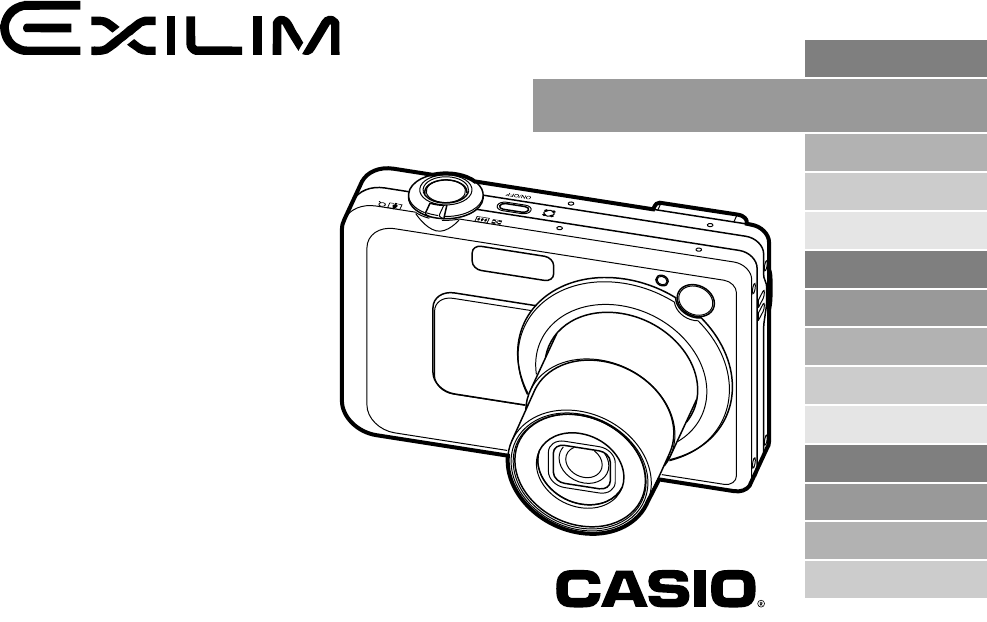J Z 液晶デジタルカメラ EX-Z750 取扱説明書 (保証書付き) は じ め に 準 備 す る 早分かりガイド(16ページ) すぐに使いたい方はこちらをご覧ください。 撮 影 す る( 基 本 編 ) 撮 影 す る( 応 用 編 ) ごあいさつ このたびはカシオ製品をお買い上げいた だき、誠にありがとうございます。 • 本機をご使用になる前に、必ず別冊 の「安全上のご注意」をよくお読み の上、正しくお使いください。 • 本書はお読みになった後も、大切に 保管してください。 • 本製品に関する情報は、 カシオデジタ ルカメラオフィシャルWebサイト (http://dc.casio.jp/)または カシオホームページ (http://www.casio.co.
はじめに はじめに 付属品の確認 箱を開けたら、まず以下の付属品が全部そろっているかどうかをご確認ください。もし、これらの付属品が全部そろっていなかった場合 は、お買い上げの販売店にお問い合わせください。 デジタルカメラ本体 専用ACアダプター (AD-C51JまたはAD-C52J) USBケーブル リチウムイオン充電池 (NP-40) USBクレードル (CA-26) ストラップ CD-ROM AVケーブル 取扱説明書 取扱説明書 (保証書付き) 2 B
はじめに 目次 はじめに 準備する 2 20 ■本書の表記について ................................................. 20 ■各部の名称 ................................................................. 20 ■付属品の確認 ................................................................ 2 ■あらかじめご承知いただきたいこと ...................... 10 ■本機の特徴 ................................................................. 11 ■使用上のご注意 ......................................................... 14 早分かりガイド 16 カメラ本体 ..........................................................
はじめに 撮影する(基本編) 42 ■基本的な撮影のしかた ............................................. 42 撮影モードを設定する ................................................... 42 カメラの正しい構えかた ............................................... 43 撮影する ........................................................................... 44 ■ファインダーを使って撮影する ............................. 49 ■ズームを使って撮影する ......................................... 50 光学ズーム ....................................................................... 50 デジタルズーム ....................
はじめに ■さまざまなシーンを選んで撮影する (ベストショットモード)......................................... 74 1つの画面に12個のシーンのサンプル画像を 表示する ........................................................................... 76 撮影したいシーンを登録する(カスタム登録)............ 76 登録したシーンを削除する ........................................... 77 ■名刺や書類などを撮影する (ビジネスショット機能)......................................... 78 ビジネスショット機能で撮影する ................................ 79 ■証明写真を撮影する ................................................. 80 証明写真を印刷する .............................
はじめに 再生する 104 ■基本的な再生のしかた ........................................... 104 音声を記録し直す ........................................................ 120 音声付き画像を再生する ............................................ 105 ■音声を再生する ....................................................... 121 ■画像を拡大して表示する ....................................... 105 ■テレビに画像を映し出す ....................................... 122 ■画像サイズを変える (リサイズ)........................... 106 ■画像の一部を切り抜く(トリミング).................... 107 ■動画を再生/カットする ..........
はじめに ■お気に入りフォルダを使う ................................... 128 ■表示言語を切り替える ........................................... 138 お気に入りフォルダにファイルをコピー(登録) する128 お気に入りフォルダのファイルを表示する ............. 129 お気に入りフォルダから1ファイルずつ消去する .. 130 お気に入りフォルダの全ファイルを消去する ......... 131 ■USB端子の通信方法を切り替える ...................... 139 ■【 】 (REC)/【 】 (PLAY)の動作を 設定する .................................................................. 139 ■内蔵メモリーをフォーマットする ........................ 140 その他の設定について 132 ■【液晶モニター】の明るさを切り替える (液晶設定)..................
はじめに プリント(印刷)する 146 パソコンでファイルを活用する 167 ■プリント(印刷)するには ....................................... 146 ■お持ちのパソコンがWindowsの場合 ................. 167 ■DPOF機能について ............................................... 147 1画像単位で印刷設定する ......................................... 147 全画像に印刷設定する ................................................ 148 ■PictBridge/USB DIRECT - PRINT について .................................................................. 149 日付プリントについて ................................................
はじめに 付録 182 ■メニュー一覧表 ....................................................... 182 ■ランプの状態と動作内容 ....................................... 184 ■故障かな?と思ったら ........................................... 186 現象と対処方法 ............................................................ 186 USBドライバを正しくインストールできない 場合は ............................................................................ 190 画面に表示されるメッセージ ..................................... 191 ■主な仕様/別売品 ................................................... 193 主な仕様 ...
はじめに あらかじめご承知いただきたいこと • 本書の内容については、将来予告なしに変更することがあります。 • 本書の内容については万全を期して作成いたしましたが、万一 ご不審な点や誤りなど、お気付きのことがありましたらご連絡 ください。 • 本書の一部または全部を無断で複写することは禁止されていま す。また、個人としてご利用になるほかは、著作権法上、当社 に無断では使用できません。 • 万一、本機使用により生じた損害、逸失利益または第三者から のいかなる請求についても、当社では一切その責任を負えませ んので、あらかじめご了承ください。 • 万一、Photo Loader、Photohands使用により生じた損害、 逸失利益または第三者からのいかなる請求についても、当社では 一切その責任を負えませんので、あらかじめご了承ください。 • 故障、修理、その他の理由に起因するメモリー内容の消失によ る、損害および逸失利益等につきまして、当社では一切その責 任を負えませんので、あらかじめご了承ください。 • 取扱説明書に記載している画面やイラストは、実際の製品と異 なる場合がありますので、あらかじめご了承ください
はじめに • Adobe、Readerは、Adobe Systems Incorporated(アド ビシステムズ社) の米国ならびに他の国における商標または登録 商標です。 • Ulead VideoStudioは、ユーリードシステムズ株式会社の登 録商標です。 • その他の社名および商品名は、それぞれ各社の登録商標または 商標です。 • Photo Loader、Photohandsはカシオ計算機(株)の著作物 であり、上記を除き、これにかかわる著作物およびその他の権 利はすべてカシオ計算機(株)に帰属します。 本機の特徴 • 有効画素数720万画素 フォトプリンタ等できめ細やかな高画質画像が印刷できる CCD総画素数741万画素の高画質CCDを搭載。 • 2.5型TFTカラー液晶モニターを搭載 • 8.
はじめに • クイックシャッター機能を搭載 (62ページ) シャッター半押しによるオートフォーカスが完了する前に、 シャッターを全押しすると、オートフォーカスを作動せずに撮 影することができます。オートフォーカスにかかる時間が削減 できます。 • 証明写真機能を搭載(80ページ) 1つの撮影画像から、さまざまなサイズの証明写真を簡単に作 成することができます。 • オートフォーカスエリアの切り替え機能を搭載(62ページ) オートフォーカスのエリアを “ マルチ” に切り替えることに より、9つのポイントを同時に測距して、最適なピント位置を カメラが自動的に判断することができます。また、オート フォーカスのエリアを“ フリー” に切り替えることにより、 フォーカスエリアを好きな位置に移動して撮影ができます。 • さまざまな動画撮影モードを搭載(81ページ) 標準的な動画を撮影する 「ムービーモード」 に加え、シャッター を1回押すと、その前後の数秒間の動画が記録される 「ショート ムービーモード」 、シャッターを押す約5秒前から動画が記録さ れ、決定的瞬間の撮り逃しを防ぐことができる 「パストムービー モ
はじめに • EXメニュー表示を搭載(102ページ) 【EX】を押して表示されるEXメニュー画面から、よく使う4つ の項目を素早く設定することができます。 • PictBridge、USB DIRECT - PRINTに対応(149ページ) この規格に対応したプリンタに直接接続して、画像を印刷する ことができます。 • 画像編集機能を搭載 撮影した画像の色味(112ページ)や明るさ(114ページ)を変 えることができます。 • PRINT Image MatchingⅢに対応(153ページ) PRINT Image MatchingⅢ対応プリンタでの出力および対応 ソフトウエアでの画像処理において、撮影時の状況や撮影者の 意図を忠実に反映させることが可能です。 • カレンダー表示が可能(116ページ) 1ヶ月分のカレンダー表示の日付上に、その日に記録した最初 のファイルを表示させることができ、再生したいファイルを素 早く探すことができます。 • 撮影済みの画像に音声を追加するアフターレコーディング機能 を搭載(120ページ) • カメラの操作音設定が可能(132ページ) 電源オン時の起動音、撮影時のシ
はじめに 使用上のご注意 ■ 撮影前のご注意(ためし撮りをしてください) 必ず事前にためし撮りをして、カメラに画像が正常に記録されて いることを確認してください。 ■ 使用環境について • 使用できる温度の範囲は、0℃∼40℃です。 • 次のような場所には置かないでください。 − 直射日光のあたる場所、湿気やホコリの多い場所 − 冷暖房装置の近くなど極端に温度、湿度が変化する場所 − 日中の車内、振動の多い場所 ■ データエラーのご注意 • 本機は精密な電子部品で構成されており、以下のお取り扱いを すると内部のデータが破壊される恐れがあります。 − カメラの動作中に電池やメモリーカードを抜いたり、 USBク レードルにセットした − 電源を切ったときに緑の 【動作確認用ランプ】 が点滅している 状態で電池やメモリーカードを抜いたり、USBクレードル にセットした − 通信中にUSBケーブルがはずれたり、USBクレードルから カメラやACアダプターがはずれた − 消耗した電池を使用し続けた − その他の異常操作 このような場合、画面にメッセージが表示される場合があります (191ページ)。画面に対応した処
はじめに ■ 電源について ■ その他の注意 • 電池は、必ず専用リチウムイオン充電池NP-40をお使いくだ さい。他の電池は使用できません。 • 本機には時計専用の電池は入っておりません。電池やUSBク レードルで電源が供給されていないと、約27時間で日時がリ セットされますので、その場合は再度設定してください (135 ページ)。 • 使用中、本機は若干熱を持ちますが、故障ではありません。 • 本機が汚れた場合は、乾いた柔らかい布で拭いてください。 ■ レンズについて • レンズ面は強くこすったりしないでください。レンズ面に傷が 付いたり、故障の原因となります。 • レンズ面が指紋やゴミなどで汚れていると、カメラ本体の性能 が十分に発揮できませんので、レンズ面には触れないでくださ い。レンズ面の汚れは、ブロアー等でゴミやホコリを軽く吹き 払ってから、乾いた柔らかい布で軽く拭いてください。 • レンズの特性 (歪曲収差) により、撮影した画像の直線が歪む (曲 がる)場合がありますが、故障ではありません。 15
早分かりガイド 早分かりガイド はじめに電池を充電する 1. 2.
早分かりガイド 画面メッセージの言語/日時を設定する 重要! • お買い上げ後、初めて撮影する前に設定してください(詳しくは40ページ参照)。 1. 【電源ボタン】を押して、電源を入れます。 1 2. 【왖】を押して、言語(日本語)を選び、【SET】を押します。 3. 【왖】 【왔】 【왗】 【왘】で自宅都市のエリアを選び、【SET】を押します。 4. 【왖】 【왔】で自宅都市を選び、【SET】を押します。 • 日本で使う場合は“Tokyo”を選んでください。 5. 【왖】 【왔】でサマータイムの設定を選び、【SET】を押します。 2, 3, 4, 5, 6, 7, 8 • 日本で使う場合は“切”を選んでください。 6. 【왖】 【왔】で日時の表示スタイルの設定を選び、【SET】を押します。 【왖】 【왗】 【왘】 【왔】 【SET】 7. 日付と時刻を合わせます。 8.
早分かりガイド 撮影する (詳しくは42ページ参照) 静止画モードのアイコン 1. 【 10 1600 1200N 1 05/ 12/24 05/12 24 12:58 12 58 】 (REC)を押します。 • RECモードになり、撮影できる状態になります。 【動作確認用ランプ】 2. 【モードダイヤル】を“ 3 • 【液晶モニター】 に “ 4 【フォーカスフレーム】 3. ”に合わせます。 ( ”静止画モード) が表示されます。 撮影する被写体にカメラを向け、 【液晶モニター】 または 【ファインダー】 を覗いて、 【シャッター】 を半押ししてピ ントを合わせます。 • ピントが合うと 【フォーカスフレーム】 が緑色になり、緑 の【動作確認用ランプ】が点灯します。 4.
早分かりガイド 撮影したファイルを見る(再生する) 撮影したファイルを消去する (詳しくは104ページ参照) 1. 【 1 1 2 2, 3, 4, 5 】 (PLAY)を押します。 • PLAYモードになり、再生できる状態になります。 2. 【왗】 【왘】 を押すと、記録したファイルの戻し/送りがで きます。 (詳しくは124ページ参照) 1. 【 】 (PLAY)を押します。 2. 【왔】 ( )を押します。 3. 【왗】 【왘】を押して、消去したいファイルを選びます。 4. 【왖】 【왔】を押して、 “消去” を選びます。 • 消去を中止したいときは、 “キャンセル” を選んでください。 5.
準備する 準備する 初めてご使用になる方は、撮影前の準備を行ってください。 本書の表記について •【 】に囲まれた単語は、本機のボタンや各部の名称です。 •“ ” に囲まれた単語は、本機の液晶画面に表示されるアイコン やメッセージです。 • 重要! に記載された情報は、使用上、注意していただきたい重 要な情報です。 • 参考 に記載された情報は、便利な使いかたや、参考になる情報 各部の名称 この取扱説明書では、本機の各部の名称を次のように 【 】 を使っ て表記します。 カメラ本体 ■ 前面部 1 2 34 56 7 1【ズームレバー】 2【シャッター】 3【電源ボタン】 4【マイク】 5【フラッシュ】 6【AF補助光/ です。 セルフタイマーランプ】 8 20 7【ファインダー】 8【レンズ】
準備する ■ 後面部 90 ■ 底面部 AB C D E I HG F 9【ファインダー】 0【動作確認用ランプ】 A【 】 (PLAYモード) B【 】 (RECモード) C【モードダイヤル】 D【ストラップリング】 E【SET】 F【コントロールボタン】 M【ストッパー】 N【メモリーカード挿入口】 O【電池室】 P【電池カバー】 Q【クレードル接続端子】 R【三脚穴】 ※ 三脚に取り付けるときに使用します。 M ※ 本書では、このボタンを 【왖】 【왔】 【왗】 【왘】と表記 します。 G【DISP】 H【MENU】 I【液晶モニター】 ■ 側面部 J K L J【スピーカー】 】 (連写) K【 L【EX】 R Q P ON 21
準備する USBクレードル ■ 前面部 カメラをUSBクレードルにセットするだけで、次のようなこと ができます。 • 充電式電池を充電することができます(30ページ)。 • フォトスタンド機能を利用して、撮影した画像のスライド ショーを見ることができます(118ページ)。 • テレビと接続して、撮影した画像をテレビで見ることができま す(122ページ) 。 • プリンタと接続してプリントすることができます(150ペー ジ)。 • 撮影した画像を、パソコンに転送することができます(154 ページ)。 1 2 3 1【カメラ接続端子】 2【USBランプ】 3【USB】 4【CHARGEランプ】 5【PHOTO】 5 4 ■ 後面部 6【DC IN 5.
準備する 液晶モニターの表示内容 【液晶モニター】には、さまざまな情報が表示されます。 • この章の画面は、説明に必要な内容を表示させたものですので、実際の画面とは一致しません。あらかじめご了承ください。 RECモード時 2 フォーカスモード ■情報表示 2345 6 7 8 4 連写モード(71ページ) (1枚撮影) (マルチ測光) 表示なし(オートフォーカス) (通常連写) (中央重点測光) (ズーム連写) (スポット測光) (マクロ) Z (マルチ連写) (パンフォーカス) 1 9 0 E A D (無限遠) (マニュアルフォーカス) • ます。 (68ページ) 表示なし(オート) 1 フラッシュモード表示(52ページ) 表示なし(フラッシュオート) 10s (セルフタイマー10秒) 2s (セルフタイマー2秒) x3 (トリプルセルフタイマー) 6 撮影モード(42ページ) (静止画モード) (曇天) (ベストショットモード) (日陰) (マニュアル露出モード) (ムービーモード) 1 (蛍光灯1) (強制発光) 2 (蛍
準備する 0• 静止画:画像サイズ (58ページ) 3072 × 2304 pixels 3072 ×2048 (3:2) pixels 2560 × 1920 pixels 2048 × 1536 pixels 1600 × 1200 pixels 640 × 480 pixels • 動画:撮影時間(83ページ) C バッテリー残量表示 F (33ページ) D ヒストグラム(93ページ) G H I J E フォーカスフレーム (45ページ) • ピント合わせ完了時:緑色に点灯 • ピント合わせ不可時:赤色に点灯 A 露出補正表示(66ページ) B 日付/時刻(135ページ) 参考 • 下記の機能を切り替えたとき、アイコンの意味(アイ コンガイド)が表示されます。このガイドは表示させ ないこともできます(96ページ)。 − フラッシュモード、フォーカスモード、ホワイトバ ランス、セルフタイマー、測光方式 − EXメニュー画面(102ページ)の画像サイズ/ホワ イトバランス/AFエリア K F デジタルズーム表示(51ページ) G 露出モード(25、46、70ページ) H シャッター
準備する 2 絞り値、シャッター速度 ■露出パネル REC(撮影) モードでは、さまざまな調整項目が画面右下に表示さ れます (この部分を露出パネルと呼びます) 。この表示から露出を 調整することができます。 露出パネル • RECモードにより、表示される項目は下記のように異なります。 1 露出モード(46、70ページ) 露出モードを切り替えます。 •【モードダイヤル】を “M” (マニュアル露 出) に合わせると、露出パネルに露出 モードが表示されます。 (46、70ページ) 絞りとシャッター速度を調整しま す。 •【モードダイヤル】 を “M” (マニュア ル露出)に合わせると、露出パネル に絞り値とシャッター速度が表示 されます。 絞り値 シャッター速度 3 EVシフト(露出補正値) (66ページ) 露出補正値を調整します。 •【モードダイヤル】が “M”(マニュアル露 出) 以外のモードで“左右キー設定”が “EV シフト”のときに、露出パネルに E V シフトが表示されます( 9 5 ペー ジ)。 EVシフト (露出補正値) 4 MF(マニュアルフォーカス)調整 (65ページ)
準備する 4• PLAYモード時 12 静止画:画質(59ページ) F : Fine (高精細) N : Normal (標準) E : Economy (エコノミー) • 動画:撮影時間(83ページ) 3 A ホワイトバランス表示 (68ページ) AWB (太陽光) (曇天) 5• 4 5 6 7 8 9 F E D CBA 0 1 ファイル形態 (静止画) (ムービー) (ムービーベストショット) (ショートムービー) (パストムービー) (音声付静止画) 3 フォルダ名/ファイル名 (126ページ) 例: メモリー内のフォルダ名 が100CASIO、 ファイル名が CIMG0023.
準備する 液晶モニターの表示内容を切り替える ■ PLAYモード時 【DISP】 を使って、【液晶モニター】に表示される内容を切り替え ることができます。 ■ RECモード時 ヒストグラム/ 詳細情報表示オン 情報表示オン 情報表示オン ヒストグラム 表示オン 情報表示 オフ 液晶モニター オフ 情報表示 オフ 27
準備する 重要! • 下記のモードでは、「液晶モニターオフ」にはなりませ ん。 PLAYモード、ベストショットモード、ムービーモー ド、ショートムービーモード、パストムービーモード、 ムービーベストショットモードの撮影待機中 • ムービー撮影中と音声付き静止画の音声待機中/記録中 は、 【DISP】 を使って 【液晶モニター】 の表示内容を切り 替えることはできません。 • RECモード時のボイスレコードモードでは、 「情報表示 オン」と「液晶モニターオフ」の切り替えのみ、PLAY モード時のボイスレコードファイルの表示では「情報表 示オン」 と「情報表示オフ」の切り替えのみとなります。 •「情報表示オフ」でボイスレコードファイルを再生する と、2秒後に自動的に 【液晶モニター】 が非表示になりま す。再生が終了すると自動的に 「情報表示オフ」 の表示に 戻ります。 ストラップを取り付ける ストラップは、【ストラップリング】に取り付けます。 【ストラップリング】 重要! • 本機操作時は落下を防止するため、必ずストラップに指 を通した状態で使用してください。 • 付属のストラップは本機専用です。他の用
準備する 電源について 本機は専用リチウムイオン充電池(NP-40)を電源として利用し ます。 2. カメラと電池の왖印を合わせるようにして、電池側面で 【ストッパー】を矢印の方向にずらしたまま電池をセット します。 왖印を合わせる 充電式電池を入れる 1.
準備する 3. 【電池カバー】を矢印の方向に押しつけながら、スライド 充電式電池を充電する して閉めます。 1. USBクレードルの【DC IN 5.3V】に付属のACアダプ ターを接続します。 2. ACアダプターの電源プラグを起こし、家庭用コンセン トに接続します。 USBクレードル 重要! • 電池は、必ず専用リチウムイオン充電池(NP-40)をお 使いください。他の電池は使用できません。 ACアダプター 最初、電池はフル充電されていません。「充電式電池を充電 する」に従って充電してください。 【DC IN 5.3V】 3.
準備する 4.
準備する • 充電中にエラーが起こったときは 【CHARGEランプ】 が 赤色に点滅します。原因は、本体の不良、カメラや電池 のセット(装着)不良、電池不良です。USBクレードル からカメラを取りはずし、カメラが動作するか確認して ください。カメラが動作する場合は、電池を使い切って から充電してください。 動作しない場合は、電池のセット不良の可能性がありま す。電池をカメラからはずし、電池接点部が汚れていな いか確認してください。汚れている場合は、乾いた布で 拭いてください。また、ACアダプターのコンセントや プラグがはずれかけていないか確認してください。 上記確認の後、再度USBクレードルにカメラをセット しても同じ症状になる場合は、カシオテクノ修理相談窓 口にお問い合わせください。 • USBクレードル上では、フォトスタンド機能、充電、 USB通信およびテレビへの画像出力以外はできませ ん。 ■ 海外でのご使用について • ACアダプターはAC100V∼240V・50/60Hzの電源に対応 していますので、 海外への旅行の際にもご利用できます。 但し、使用する国によってはプラグ形状が合わないなどの問題
準備する • 上記数値は、新品の電池のフル充電状態での数値です。繰り返 し使用すると、電池寿命は徐々に短くなります。 • フラッシュ、ズーム、オートフォーカスの使用頻度や電源が 入った状態の時間により、撮影時間または枚数は大幅に異なる 場合があります。また、【液晶モニター】の明るさ設定(132 ページ) の設定状態 ( “明” または “標準” ) によっても、撮影時間ま たは枚数は異なる場合があります。 ■ バッテリー残量表示 電池が消耗すると 【液晶モニター】 に表示されているバッテリー残 量表示が下記表のように変化します。 の状態は電池残量が少 ないことを表しています。 の状態では撮影できません。速 やかに電池を充電し直してください。 電池残量 多 少 画面情報表示 ■ 電池を長持ちさせるために 残量表示の色 みず色 オレンジ色 赤色 赤色 • フラッシュを使用しないで撮影するときは、フラッシュの発光 方法を (発光禁止)に設定してご使用いただくと、電池寿命 が長くなります(52ページ)。 • オートパワーオフ機能やスリープ機能(37ページ)を使用する ことにより、電源の切り忘れな
準備する 充電式電池を交換する 電源に関する使用上のご注意 1. 【電池カバー】を開きます。 ■ 電池使用時のご注意 2. 【ストッパー】を矢印の方向にずらすと、電池が少し出て 使用上のご注意 きます。 【ストッパー】 3. 出てきた電池を引き抜きます。 • 電池を落とさないようにご注意ください。 4.
準備する 保存上のご注意 • リチウムイオン充電池は小型で高容量の電池ですが、充電さ れた状態で長期間保存すると特性が劣化することがありま す。 − しばらく使わない場合は、使い切った状態で保存してくだ さい。 − 使用しないときは必ず充電池をデジタルカメラから取りは ずしてください。 取り付けたままにしておくと、 電源が切れ ていても微少電流が流れていますので、 電池が消耗し、 充電 に時間がかかったり、こわれたりします。 − 乾燥した涼しい場所(20℃以下)で保存してください。 充電式電池の取扱いについて • リサイクルのお願い 不要になった電池は、貴重な資源を守るために廃 棄しないで充電式電池リサイクル協力店へお持ち ください。 <最寄りのリサイクル協力店 へ> 詳細は、有限責任中間法人JBRCのホームページをご参 照ください。 • ホームページ http://www.jbrc.
準備する ■USBクレードル/ACアダプターご使用時のご注意 ● 表示された電源電圧以外の電圧で使用しないでくださ い。火災・故障・感電の原因となります。 ● ACアダプターの電源コードを傷つけたり、破損した りしないでください。また、重いものをのせたり、加 熱したりしないでください。電源コードが破損し、火 災・事故・感電の原因となります。 ● ACアダプターのコードを加工したり、無理に曲げた り、ねじったり、引っ張ったりしないでください。火 災・故障・感電の原因となります。 ● 濡れた手でACアダプターを抜き差ししないでくださ い。感電の原因となります。 ● タコ足配線をしないでください。火災・故障・感電の 原因となります。 ● 万一、ACアダプターの電源コードが傷んだら (芯線の 露出・断線など) 、販売店またはカシオテクノ修理相 談窓口に連絡してください。そのまま使用すると火 災・故障・感電の原因となります。 電源を入れる/切る ■ 電源を入れる 電源を入れる場合は、【電源ボタン】、 【 】 (REC)または【 】 (PLAY) を押すと、緑の 【動作確認用ランプ】 が一時点灯し、電源 が入ります。
準備する 参考 • 電源が入っているときに【 】 ( REC )を押すとREC モードに、 【 (PLAY) 】 を押すとPLAYモードに切り 替わります。 • RECモードから 【 ( 】PLAY) を押してPLAYモードに 切り替えると、約10秒後にレンズが収納されます。 重要! • オートパワーオフ機能により電源が切れた場合は、再度 【電源ボタン】、 【 (REC)または【 】 (PLAY)を押 】 して電源を入れてください。 •【電源ボタン】 または 【 ( 】REC) を押して電源を入れる と、レンズが出てきます。その際にレンズを押さえた り、ぶつけたりしないようご注意ください。 電池の消耗を抑えるための機能 電池の消耗を抑えるために、以下の2通りの設定ができます。 スリープ : RECモード時に一定時間操作をしないと、 【液晶モニター】のみ消灯します。ボタン操 作をすると【液晶モニター】が再度点灯しま す。 オートパワーオフ: 一定時間操作しないと電源が切れます。 1. 電源を入れます。 2. 【MENU】を押します。 ■ 電源を切る 3.
準備する 5. 【왖】 【왔】で設定内容を選び、【SET】を押します。 スリープの設定内容:“30秒” “1分” “2分” “切” オートパワーオフの設定内容:“2分” “5分” • PLAYモードではスリープは働きません。 • スリープ中にいずれかのボタンを押すと、スリープを解除 してすぐに撮影できる状態になります。 • 以下の状態では、オートパワーオフ、スリープは働きませ ん。 − 本機のUSBクレードルを通じてパソコンなどと接続し ているとき − スライドショー中 − ボイスレコードファイル再生中 メニュー画面の操作について 本機ではメニュー画面を使用してさまざまな操作を行います。こ の操作をまず覚えてください。【MENU】を押すと、メニュー画 面が表示されます。メニューの内容はREC(撮影) モードとPLAY (再生) モードでは異なります。ここでは例としてRECモードでの 操作を説明します。 1.
準備する 2. 【MENU】を押します。 【MENU】 4. 【왖】 【왔】で設定したい項目 を選び、【왘】を押します。 タブ • 【왘】を押す代わりに 【SET】を押しても、次の 画面に移ります。 【왖 】 【왗 】 【 왘】 【왔 】 例)設定項目“セルフタイ マー”を選んだ場合 5. 【왖】 【왔】で設定内容を選びます。 【SET】 設定項目 6. ●メニュー画面で使うキーについて 【왗】 【왘】 タブを選びます。 【왘】 は項目の決定にも使い ます。 【왖】 【왔】 設定項目を選びます。 【SET】 選択した項目に決定します。 【MENU】 メニュー画面の操作を中断します。 3.
準備する 表示言語/日時を設定する 1.
準備する 4. 【왖】 【왔】で自分の住んでい る都市を選び、 【SET】 を押 します。 • 日本で使う場合は “Tokyo” を選んでください。 7. 日付と時刻を合わせます。 【왖】 【왔】を押す: カーソル(選択枠)の部分 の数字を変えます。 【왗】 【왘】を押す: カーソル(選択枠)を移動 します。 5. 【왖】 【왔】でサマータイムの設定を選び、【SET】を押しま す。 入:サマータイムになります。 切:通常の時刻になります。 • 日本で使う場合は“切”を選んでください。 【DISP】: 12時間表示と24時間表示 の切り替えができます。 8. 【SET】を押して、設定を終了します。 6.
撮影する (基本編) 撮影する(基本編) ここでは最も基本的な撮影方法について説明します。 基本的な撮影のしかた • (静止画モード) 静止画を撮影するときに設定します。通常はこのモードに設定 してお使いください。 • (ベストショットモード) 簡単に綺麗な写真を撮影したいときに設定します。あらかじめ 収録されているシーンの中から撮影したいシーンを選び、煩わ しい設定をカメラにまかせることができます(74ページ)。 撮影モードを設定する 本機には8つの撮影モードがあります。撮影する前に 【モードダイ ヤル】を回して、撮影したい被写体に合った撮影モードに設定し てください。 静止画モード ベストショットモード M マニュアル露出モード ボイスレコードモード パストムービーモード ショートムービー モード 【モードダイヤル】 ムービーベスト ショットモード ムービーモード 42 • M(マニュアル露出モード) 絞り値、シャッター速度を自由に設定して撮影することができ ます(70ページ) 。 • (ボイスレコードモード) 音声のみ録音するときに設定します(91ページ)。 • (パストムービーモ
撮影する(基本編) 参考 •【モードダイヤル】を設 定したい撮影モードに 合 わ る と 、【 液 晶 モ ニ ター】 に撮影モードを示 すアイコン ( “ 撮影モードを示すアイコン 10 1600 1200N ” など) カメラの正しい構えかた カメラは両手でしっかりと持って、撮影してください。片手で持 つと、手ぶれを起こす恐れがあります。 • 横に持つ場合 • 縦に持つ場合 両手でカメラをしっかり持 ち、脇をしっかり締めてくだ さい。 縦に持つ場合は、【レンズ】よ り【フラッシュ】が上にくるよ うにして、カメラをしっかり 持ってください。 が表示されます。 05/ 12 /24 24 12 :58 58 43
撮影する(基本編) 重要! • 指やストラップが、右 記の部分にかからない ように注意してくださ い。 参考 【AF補助光/セルフタイマーランプ】 【マイク】 【フラッシュ】 【レンズ】 •【シャッター】を押し切った瞬間にカメラがぶれたり、 オートフォーカス動作中 (シャッター半押し時) にカメラ がぶれると、きれいな画像が撮れません。正しく構え て、【シャッター】を静かに押し、【シャッター】を押し 切った瞬間にカメラが動かないようにしてください。特 に暗い場所で撮影するときは、シャッター速度が遅くな るので、注意してください。 撮影する 本機では被写体の明るさに応じてカメラがシャッター速度を自動 的に調整します。撮影された画像は、順次内蔵フラッシュメモ リーに保存されます。 • 市販のメモリーカード (SDメモリーカードまたはMMC〈マルチ メディアカード〉)に保存することもできます(141ページ)。 市販のメモリーカードを使用する場合は、あらかじめメモ リーカードを入れて、メモリーカードのフォーマットを 行ってください(143ページ)。 1.
撮影する(基本編) • すでに電源が入っている状態で下記のようにPLAY(再生) モードになっている場合は、【 】を押してREC(撮影) モードに切り替えてください。 −「ファイルがありません」と表示されている。 −“ ”が【液晶モニター】の上部に表示されている。 2. 【モードダイヤル】を“ ”に 合わせます。 • 静止画モードに設定すると、 【液晶モニター】に“ ”が表 示されます。 • 設定のしかたは、「撮影モー ドを設定する」 (42ページ) を ご覧ください。 4. 【シャッター】を半押しし、ピン トを合わせます。 • 【シャッター】を半押しすると、 オートフォーカス機能により自動 的にピントが合い、シャッター速 度と絞り値が表示されます。 【シャッター】 静止画モードのアイコン 10 1600 1200N • ピ ン ト は【 フ ォ ー カ ス フ レーム】や緑の【動作確認 用ランプ】の点灯のしかた で知ることができます。 緑の【動作確認用ランプ】 05/ 12/24 05/12 24 12 :58 58 【フォーカスフレーム】 3.
撮影する(基本編) • 【液晶モニター】には様々な情報が表示されます。 フラッシュモード フォーカスモード ホワイトバランス 連写モード セルフタイマー シャッター速度※1 測光方式表示 撮影可能枚数 画質 画像サイズ 撮影モード EVシフト 日付/時刻 露出モード ピントが合っていることを確認し て 【シャッター】 を全押しします。 • サイズ、画質によって撮影できる 枚数が異なります(5 8 、5 9 、 193ページ) 。 【シャッター】 重要! •“撮影設定”の“クイックシャッター”を”入”に設定してい MF(マニュアル フォーカス)調整 ISO感度 絞り値※2 ※1 レンズを通してCCDに当たる光の量を制限する機構 (シャッ ター) の動作速度のことです。時間が長くなるほど光の量は 増えます。 ※2 レンズを通してCCDに当たる光の量を制限する機構(絞り) の開口部の大きさの値です。数値が大きくなるほど、光が 通る開口部の大きさが狭くなります。 46 5.
撮影する(基本編) ■ AF補助光について 暗い場所などで撮影しようとしたとき、ピントを合わせやすくす るために、【AF補助光/セルフタイマーランプ】で自動的に補助 光を発光します。 【AF補助光/セルフタイマーランプ】 4. 【왖】 【왔】で設定内容を選び、【SET】を押します。 入:AF補助光を発光します。 切:AF補助光を発光しません。 重要! •【AF補助光/セルフタイマーランプ】を覗いたり、人の 目に当てないように注意してください。 なお、このAF補助光は発光する/しないを切り替えることがで きます。至近距離で人物などを撮影するときは、AF補助光は発 光しないことをおすすめします。 1. RECモードにして【MENU】を押します。 2. 【왗】 【왘】で“撮影設定”タブを選びます。 3.
撮影する(基本編) 48 ■ 撮影時のご注意 ■ オートフォーカスのご注意 • 緑の【動作確認用ランプ】が点滅している間に 【電池カバー】 を開 けたり、カメラをUSBクレードルにセットすることは、絶対に お止めください。今撮影した内容が記録されないばかりでな く、撮影済みの内容が破壊されたり、カメラが正常に動作しな くなる恐れがあります。 • メモリーカードに記録中は、メモリーカードを抜かないでくだ さい。 • 蛍光灯照明の室内で撮影する場合、本機は蛍光灯のフリッカー (人の目では感じられない、ごく微妙なちらつき)を感知してし まい、撮影するタイミングによって、微妙に撮影画像の明るさ や色合いが変わる場合があります。 • ISO感度が “オート” の場合 (99ページ) は、被写体の明るさに応 じて感度が自動的に変化します。被写体が暗いと画像にノイズ がのる場合があります。 • ISO感度が “オート” の場合 (99ページ) は、被写体が暗いときに 感度を上げてシャッタースピードを速くするようにしています が、フラッシュの発光方法 (52ページ) が (発光禁止) のとき には手ぶれに注意してくだ
撮影する(基本編) ■ 撮影時の画面のご注意 • 撮影時、 【液晶モニター】に表示される被写体の画像は、フレー ム確認のための簡易画像です。撮影した内容は、選択した画質 で記録されており、出力画素数は確保されています。メモリー には精細な画像で記録されています。 • 被写体の明るさにより、撮影時の 【液晶モニター】 の表示速度が 遅くなったり、ノイズが出る場合があります。 • 極端に明るい被写体を撮影すると、【液晶モニター】上の画像 に、縦に尾を引いたような光の帯が表示される場合があります (スミア現象といいます) 。これはCCD特有の現象で、故障では ありません。なお、この帯は静止画には記録されませんが、動 画(81ページ)にはそのまま記録されますので、ご注意くださ い。 ファインダーを使って撮影する 電池の消耗を抑えるために【液晶モニター】 をオフ(27ページ) に し、 【ファインダー】 を使って撮影することができます。暗い場所 での撮影など、 【液晶モニター】 が見づらいときに 【ファインダー】 を使うと便利です。 重要! •【ファインダー】から見える撮影範囲は約1m以上離れた 被写体を撮影した
撮影する(基本編) ズームを使って撮影する 本機のズームには、光学ズームとデジタルズームの2種類があり ます。 光学ズーム 広角 レンズの焦点距離を変えて撮影することができます。ズームの倍 率は次の通りです。 倍率:1∼3倍 1. 2. 【ズームレバー】をスライドさ せて、ズームの倍率を変えま す。 (広角) :広角になります。 (望遠) :望遠になります。 • 【ズームレバー】を いっぱい までスライドさせると、よ り高速にズーム倍率を変え ることができます。 50 3.
撮影する(基本編) 2. 【ズームレバー】をスライドさせて、光学ズームが最も望 デジタルズーム 光学ズームが最も望遠になった (3倍) 状態から、さらに画面の中 央を拡大して撮影することができます。デジタルズームを使った ときのズームの倍率は次の通りです。 遠になると (ズームポインターが光学/デジタルズーム切 替えポイントにくると) 、いったんズーム動作を停止しま す。 倍率:3∼24倍(光学ズーム併用) デジタル ズームレンジ 光学ズームレンジ 重要! • デジタルズームを使ってズーム撮影すると、画面の中央 をデジタル処理で拡大するため、光学ズームと異なり画 像は粗くなります。 ■デジタルズームを使って撮影する 1.
撮影する(基本編) ■デジタルズーム機能のオン/オフを切り替える 1. RECモードにして【MENU】を押します。 2. 【왗】 【왘】で“撮影設定”タブを選びます。 3. 【왖】 【왔】で“デジタルズーム”を選び、【왘】を押します。 4. 【왖】 【왔】で設定項目を選び、【SET】を押します。 入:デジタルズーム機能が働きます。 切:デジタルズーム機能は働きません。 • “切” を選ぶと、ズームバーには光学ズームレンジのみが表 示されます。 フラッシュを使って撮影する 撮影条件に合わせてフラッシュの発光方法を切り替えることがで きます。 • フラッシュの撮影範囲は下記の通りです。 広角時:約0.4m∼約2.9m (ISO感度オート時) 望遠時:約0.4m∼約1.6m (ISO感度オート時) ※ 光学ズームにより、撮影範囲は変化します。 1. RECモードにします。 2.
撮影する(基本編) 表示なし(フラッシュオート) : 露出(光の量や明るさ)に合わせて自 動的に発光します。 • アイコンガイド (96ページ) を使用 している場合は、“ フラッシュ オート”を選んでください。 (発光禁止): 露出に関係なく発光しません。 (強制発光): 露出に関係なく強制的に発光します。 (赤目軽減): フラッシュ撮影時に人の目が赤く写 ることを軽減します。露出に合わせ て自動的に発光します。 3.
撮影する(基本編) フラッシュの状態について フラッシュの状態については 【シャッター】 を半押ししたときに、 【液晶モニター】や赤の【動作確認用ランプ】で確認できます。 フラッシュの光量を変える フラッシュの光量を変えることができます。 1. RECモードにして【MENU】を押します。 2. 【왗】 【왘】で“画質設定”タブを選びます。 3. 【왖】 【왔】で“フラッシュ光量”を選び、【왘】を押します。 4.
撮影する(基本編) フラッシュ撮影時の光量の不足を補う (フラッシュアシスト機能) フラッシュの撮影範囲よりも遠い被写体を撮影したとき、撮影に 必要なフラッシュ光量が得られずに、被写体が暗く写ってしまう 場合があります。そのような場合、この機能を使うと、撮影した 被写体の明るさを補正し、フラッシュの光がより遠くへ届いたと きと似たような効果を得ることができます。 フラッシュアシスト機能 未使用 1. 4.
撮影する(基本編) ■ フラッシュ使用時のご注意 •【フラッシュ】 が指で隠れないよ 【フラッシュ】 うにしてください。隠れてしま うとフラッシュ本来の効果が得 られなくなります。 • 被写体までの距離が遠かった り、近かったりする場合は適切 な効果が得られません。 • フラッシュの充電時間は、その ときの使用条件(電池の状態や 温度等)により異なります。 数秒∼10秒程度(フル充電の場合) • 下記の撮影では、フラッシュは発光しません。このとき (発 光禁止)が表示されます。 ムービーモード、ショートムービーモード、パストムービー モード、ムービーベストショットモード • 電池が消耗するとフラッシュの充電ができなくなることがあ り、フラッシュが正常に発光せずに適正な露出が得られないこ とがあります。速やかに電池を充電してください。 • 暗い場所で撮影するときにフラッシュを (発光禁止)に設定 すると、シャッター速度が遅くなるので、手ぶれを防ぐため に、カメラを三脚などで固定するようにしてください。なお、 このとき撮影した画像は多少ざらついた感じ (ノイズが発生した 画像)になる場合があります。 56
撮影する(基本編) セルフタイマーを使って撮影する 【シャッター】を押してから約10秒または約2秒後に撮影するこ とができます。また、3枚連続でセルフタイマー撮影する (トリプ ルセルフタイマー)こともできます。 1. • 【液晶モニター】にセルフ タイマーの種類が表示さ れます。 RECモードにして【MENU】を押します。 2. 【왗】 【왘】で“撮影設定”タブを選びます。 3. 【왖】 【왔】で“セルフタイマー”を選び、【왘】を押します。 4. 【왖】 【왔】でセルフタイマーの種類を選び、【SET】を押し ます。 10s 10秒 : 10秒後に撮影されます。 2s 2秒 : 2秒後に撮影されます。 x3 切 ×3 : 10秒後に1枚、その後撮影準備完了の1秒後に 1枚、さらに撮影準備完了の1秒後に1枚と、合 計 3 枚 撮 影 さ れ ま す( ト リ プ ル セ ル フ タ イ マー)。 5.
撮影する(基本編) 参考 • シャッター速度が遅いときにセルフタイマーの2秒の設 定を使用すると手ぶれ防止になります。 • トリプルセルフタイマーでは、次の撮影準備が終わると “1sec”と表示され、約1秒後に撮影されます。撮影準 備完了までの時間は、画像の“サイズ”や“画質”とメモ リーカードの有無またはフラッシュの充電の有無によっ て異なります。 • 下記の撮影では、セルフタイマーは使用できません。 通常連写、ショートムービーモード、パストムービー モード • 下記の撮影では、トリプルセルフタイマーは使用でき ません。 ビジネスショット、証明写真、ムービーモード、 ショートムービーモード、パストムービーモード、 ムービーベストショットモード 画像サイズを変更する 画像サイズとは、カメラが記録する撮影画像の大きさを画素数 (pixels) で表したものです。この画素数は1枚の画像を構成する 粒子のきめ細かさを示している数値で、数字が大きいほど、印刷 したときにきめが細かく美しい仕上がりになります。 • この設定は静止画の撮影時のみ有効です。動画のサイズについ ては、82ページをご覧ください。 1.
撮影する(基本編) 画素数(pixels) 大きい 3072×2304 3072×2048 (3:2) 小さい プリントサイズ A3プリント A3プリント ※横縦比が3:2になります。 2560×1920 A3プリント 2048×1536 A4プリント 1600×1200 L判プリント 640× 480 Eメール ※Eメールで画像を送りたい 場合に最適です。 • 「プリントサイズ」 は、あくまでも参考のサイズとお考えく ださい(印刷解像度が200dpiの場合)。 画質を変更する 画質とは、画像を記録する際のデータ圧縮率を表したものです。 用途に合わせて画質を変更してください。 • この設定は静止画の撮影時のみ有効です。動画の画質について は、82ページをご覧ください。 1. RECモードにして【MENU】を押します。 2. 【왗】 【왘】で“画質設定”タブを選びます。 3. 【왖】 【왔】で“ 画質”を選び、【왘】を押します。 4.
撮影する (応用編) 撮影する(応用編) ピント合わせの方法を変える ピント合わせの方法には、オートフォーカス、マクロ、パン フォーカス、無限遠、マニュアルフォーカスの5種類がありま す。これらをフォーカスモードといいます。 1. RECモードにします。 【 왖】 ( 2.
撮影する(応用編) 自動でピントを合わせる(オートフォーカス) オートフォーカスでは自動的にピントを合わせることができま す。【シャッター】を半押しすると、オートフォーカス機能が働 き、自動的にピント調整を始めます。ピントを合わせることがで きる範囲は下記の通りです。 範囲: 静止画: 約40cm∼∞(無限遠) 動画: 約40cm∼∞(無限遠) ※ 光学ズームにより、範囲は変化します。 1. 【왖】 ( )を何回か押して、フォーカスモード表示を消 します。 • アイコンガイド (96ページ) を使用している場合は、 “ オートフォーカス”を選んでください。 2. 状況 動作確認用ランプ フォーカスフレーム ピント合わせ完了 緑点灯 緑点灯 ピント合わせ不可 緑点滅 赤点灯 3.
撮影する(応用編) ■ クイックシャッター機能について クイックシャッター機能を使うと、【シャッター】半押しによる オートフォーカスが完了する前に、 【シャッター】 を全押しするこ とで、オートフォーカスを作動せずに撮影することができます。 シャッターチャンスを逃さずに撮影することができます。 ■ オートフォーカスの測定範囲(AFエリア)を変える オートフォーカスモード、マクロモードでは、オートフォーカス (A F )の測定範囲を変更することができます。設定によって 【フォーカスフレーム】の形状も変わります。 1. 1. RECモードで【MENU】を押します。 2. “撮影設定”タブ→“クイックシャッター”と選び、【왘】を 押します。 RECモードで【MENU】を押します。 2. “撮影設定”タブ→“AFエリア”と選び、【왘】を押します。 3. 【왖】 【왔】で設定内容を選び、【SET】を押します。 スポット : 中央のごく狭い部分を測定します。フォー カスロック (66ページ) を活用した撮影に便 利です。 3.
撮影する(応用編) “ スポット”の場合 “ マルチ”の場合 近くを撮影する(マクロ) 近くのものにピントを合わせて撮影します。ピントが合う距離は 下記の通りです。 範囲:約10cm - 50cm ※ 光学ズームにより、範囲は変化します。 1. 【왖】 ( 【フォーカスフレーム】 【フォーカスフレーム】 •“ フリー”に設定すると、最初は【液晶モニター】の中央に 【フォーカスポイント】が表示されます。 “ フリー”の場合 【フォーカスポイント】 【フォーカスフレーム】 ”を表示させます。 2.
撮影する(応用編) ピントを固定して撮影する (パンフォーカス) 遠くを撮影する(無限遠) 動画撮影時(ムービーモード、ショートムービーモード、パスト ムービーモード、ムービーベストショットモード) (81ページ) の み使用できます。パンフォーカスモードでは、ある被写体距離に ピントが固定されますので、オートフォーカスの動作を行わずに 撮影することができます。オートフォーカスが難しい状況での撮 影や、オートフォーカスの動作音が気になる静かな環境などでの 撮影に便利です。 無限遠では∞ (無限遠) にピントが固定されます。景色など遠景を 撮影するときに使用します。 1. RECモードにして、【モードダイヤル】 で動画の撮影モー ドを選びます(62ページ)。 • ムービーモード、ショートムービーモード、パストムー ビーモード、ムービーベストショットモードのいずれかを 選んでください。 2. 【왖】 ( )を何回か押して、“ ”を表示させます。 3.
撮影する(応用編) 手動でピントを合わせる (マニュアルフォーカス) マニュアルフォーカスでは手動でピントを合わせることができま す。ピントを合わせることができる範囲は下記の通りです。 光学ズーム倍率 範囲 1倍 約10cm∼∞ 3倍 約50cm∼∞ て、“ す。 ながら【왗】 【왘】を押してピ ントを合わせます。 【왗】: 近い側にピントを合 わせる 【왘】: 遠い側にピントを合 わせる • ピントを合わせている間 は表示が拡大表示にな り、ピントの確認がしや すくなります。 ※ 光学ズームにより、範囲は変化します。 1. 【왖】 ( 2. 【液晶モニター】で確認し )を何回か押し ”を表示させま 3.
撮影する(応用編) フォーカスロック 露出を補正する(EVシフト) 【フォーカスフレーム】 に入らない被写体にピントを合わせる場合 は、フォーカスロックを使います。フォーカスロックはオート フォーカスモード、マクロモード( )で使用できます。 1. ピントを合わせたい被写体 をフォーカスフレームに入 れて、 【シャッター】 を半押 しします。 ピントを合わせたい被写体 1 / 1000 F4.0 ISO100 本機は撮影時の明るさに応じて、露出値(EV値)を下記の値に手 動で補正することができます。逆光での撮影、間接照明の室内、 背景が暗い場合の撮影などに利用すると、より良好な画像が得ら れます。 露出補正値:−2.0EV∼+2.0EV 補正単位 :1/3EV 1. RECモードにして【MENU】を押します。 2. “画質設定”タブ→“EVシフ ト”と選び、【왘】を押しま す。 【フォーカスフレーム】 2. 【シャッター】を半押しした まま、撮影したい構図を決 めます。 1 / 1000 F4.0 ISO100 3.
撮影する(応用編) 3. 【왖】 【왔】で露出補正値を選 4. 【シャッター】を押して撮影します。 び、【SET】を押します。 重要! • 明るすぎたり、暗すぎたりするときは、露出補正ができ • これで露出補正値が設定 されました。 ない場合があります。 参考 露出補正表示 【왖】: +方向に補正されます。白い物の撮影や逆光での撮影 のときに押します。 • 測光方式をマルチパターン測光 (画面全体を分割し、そ れぞれのエリアの測光データを元に露出を決めます) に 設定しているときに露出補正を行うと、測光方式が自動 的に中央重点測光 (中央部を重点的に測光します) に切り 替わります。露出補正値を “0.0” に戻すとマルチパター ン測光に戻ります(100ページ)。 • キーカスタマイズ機能を使うと、 【왗】 【왘】 を押すだけで 露出値を補正することができます (95ページ)。ヒスト グラム表示(93ページ)を確認しながらの撮影に便利で す。 【왔】: −方向に補正されます。黒い物の撮影や晴天の野外な どのときに押します。 • 露出補正値を元に戻したいときは、反対方向に露出補正し て“0.
撮影する(応用編) 電球 ホワイトバランスを変える 被写体は、太陽光や電球の光など光源の波長によって色味が異 なっています。ホワイトバランスとは、被写体を自然な色合い で撮影できるように白を基準に色味を調整することです。 1. 参考 RECモードにして【MENU】を押します。 2. “画質設定”タブ→“ホワイ トバランス”と選び、【왘】 を押します。 3.
撮影する(応用編) マニュアルホワイトバランスを設定する ホワイトバランスの “オート” や太陽光、曇天など光源を指定する固 定モードでは、複数の光源下など難しい環境において調整できる範 囲に限界があります。マニュアルホワイトバランスを使うと、さま ざまな光源下で適正な色に調整することができます。マニュアルホ ワイトバランスの設定のために、白い紙を用意しておいてくださ い。 1. 4. 画面全体に白い紙などを写した状態で【シャッター】 を押 します。 白い紙 RECモードにして【MENU】を押します。 2. “画質設定”タブ→“ホワイトバランス”と選び、【왘】を押 します。 3. 【왖】 【왔】で“マニュアル”を • “完了” と表示されたらホワイトバランスの調整は完了です。 5.
撮影する(応用編) 2. 【SET】で“シャッター速度”(25ページ)を選び、【왗】 【왘】 シャッター速度/絞り値を設定して 撮影する(マニュアル露出モード) でシャッター速度を設定します。 Mモード (マニュアル露出モード) に設定すると、シャッター速度 と絞り値を以下の範囲で設定して撮影することができます。 遅い 速度 60秒 動 き 流れる 速い 1/1600秒 4. 【シャッター】を半押しします。 止まる • カメラがピントを合わせます。 • 設定できる絞り 絞り値 (W端の場合) ピント 開ける • 露出がオーバーまたはアンダー時には、 【液晶モニター】 に 絞り値とシャッター速度がオレンジ色で表示されます。 絞り込む F2.8・F4.0 浅い 5. 【シャッター】を全押しして撮影します。 深い 参考 1.
撮影する(応用編) •“露出モード”を“S”または“A”に設定時は、【SET】で “EVシフト”(25ページ)を選び、 【왗】 【왘】で露出補正値 を設定することができます(66ページ)。 重要! • 被写体が暗すぎたり、明るすぎるときは、適正な明るさ で撮影できない場合があります。そのときは、Mモード (マニュアル露出) で絞り値またはシャッター速度を適正 な値に変更してください。 • CCDの特性上、シャッター速度が遅くなると、撮影し た画像にノイズが発生します。そのため、シャッター速 度が1/8秒より遅くなると、自動的にノイズ低減処理 を行います。ただし、シャッター速度が遅くなるほど、 ノイズが目立って発生するようになります。また、この ノイズ低減処理のために、撮影が終了するまでの時間が シャッター速度に比べて長くなります。その間はキー操 作を行わないでください。 • シャッター速度を1/8秒より遅くした場合は、【液晶モ ニター】で見える明るさと実際に撮影された画像の明る さが異なります。 連続して撮影する(連写モード) 【シャッター】を押すたびに1枚だけ撮影する1枚撮影モードと異 なり、 【シャッ
撮影する(応用編) 連続して撮影する(通常連写) 【シャッター】 を押し続けている間、メモリーの空き容量いっぱい まで連続撮影ができます。 • 撮影速度:設定されている画像サイズや画質によって変わりま す。 • 撮影枚数:そのとき撮影できる最大の枚数 1. RECモードにして 【 押します。 】 を 被写体の一部を拡大した画像を同時に記録する (ズーム連写) 1回の撮影で、 【液晶モニター】 に表示された画像と被写体の一部 を約2倍に拡大した画像を、同時に記録することができます。 1. RECモードにして【 2. 【왖】 【왔】で“ Z 】を押します。 ”を選び、【SET】を押します。 • 【液晶モニター】 に“ Z ” が表示され、拡大したい場所を指 定するための枠が画面中央に表示されます。 3. 【왖】 【왔】 【왗】 【왘】 で拡大して記録したい部分を枠で囲み、 【SET】を押します。 4. 【シャッター】を1回押して撮影します。 2. 【왖】 【왔】で“ ”を選び、【SET】を押します。 • 【液晶モニター】に“ ”が表示されます。 3.
撮影する(応用編) 重要! • ズーム連写では、撮影する際に【シャッター】を押し続け る必要はありません。 • 画像サイズの設定が3072×2048(3:2)pixels、 640×480pixelsの場合、ズーム連写はできません。 • 拡大された画像は、撮影時に設定された画像サイズより 小さい画像サイズで記録します。 例:画像サイズを3072×2304pixelsに設定して ズーム連写した場合、拡大された画像のサイズは 1600×1200pixelsとなります。 • ピント合わせの方法をオートフォーカスに設定した場 合、ズーム連写時の測定範囲(AFエリア) は自動的に拡 大場所を指定するための枠の中心 (スポット) に切り替わ ります(61、62ページ)。 25コマを1枚の画像にまとめる (マルチ連写) 短時間で25コマを連続撮影し、 1枚の画像にまとめることができ ます。 1. RECモードにして【 2. 【왖】 【왔】で“ 】を押します。 ”を選び、【SET】を押します。 • 【液晶モニター】に“ ”が表示されます。 3.
撮影する(応用編) 連写時のご注意 • 連写では、フラッシュは (発光禁止)となります。 • 通常連写では、セルフタイマーは使用できません。また、 ズー ム連写/マルチ連写では、トリプルセルフタイマーは使用でき ません(57ページ)。 • マルチ連写では、シャッター速度を1/15秒より遅くすること はできません。 • 連写では、露出/フォーカス位置は1枚目を撮影した際に固定 されますので、2枚目以降は1枚目と同じ露出/フォーカス位 置で撮影されます。 • 連写中は、撮影が終了するまで、カメラを動かさないように注 意してください。 • 連写中にメモリーの残り容量が足りなくなった場合、連写は途 中で終了します。 • シャッター速度を遅く設定していると、連写の撮影間隔は長く なります。 74 さまざまなシーンを選んで撮影する(ベストショットモード) あらかじめ収録されているシーンの中から撮影したいシーンを選 ぶと、自動的にそのシーンに最適な設定になります。 ■シーンのサンプル画像例 • 人物を写す • 風景を写す • 夜景を写す • 人物と夜景を写す
撮影する(応用編) 1.
撮影する(応用編) 1つの画面に12個のシーンのサンプル画像を表 示する ベストショットモードで内蔵しているシーンのサンプル画像を、 12個ごとに同時に一覧表示させて、撮影したいシーンを選ぶこ とができます。 1. RECモードにして【モードダイヤル】を“ 【SET】を押します。 2. 【ズームレバー】を“ ”に合わせ、 ”側 にスライドさせます。 撮影したいシーンを登録する(カスタム登録) 今まで撮影した画像の設定内容をベストショットモードに登録し て、同じ設定で撮影することができます。 1. RECモードにして【モードダイヤル】を“ 【SET】を押します。 • ベストショットモードに設定すると、シーンのサンプル画 像が表示されます。 2.
撮影する(応用編) 5. 【왖】 【왔】で“登録”を選び、【SET】を押します。 • 登録が完了し、撮影できる状態になります。以降、75 ページと同じ操作により、この設定を選んで撮影すること ができます。 (カス 重要! • 本機内蔵のシーンのあとに“マイベストショット” タム登録したシーン) の順番でシーンが登録されます。 • 内蔵メモリーをフォーマット(140ページ)すると、カ スタム登録したベストショットモードのシーンファイル は消えてしまいます。 参考 • 登録される設定内容は下記の通りです。 フォーカスモード、EVシフト、ホワイトバランス、フ ラッシュモード、ISO感度、測光方式、フラッシュ光 量、フラッシュアシスト、シャープネス、彩度、コン トラスト • 登録できるのは本機で撮影された画像だけです。 • 登録可能件数は最大999件です。 • 各シーンの設定状態はメニューをたどり、各機能の設定 内容を表示させることにより、確認できます。 • カスタム登録したシーンは、内蔵メモリー内の 「SCENE」フォルダに保存されます。ファイル名は、 「UZ750nnn.
撮影する(応用編) ■ ビジネスショット用シーン 名刺や書類などを撮影する (ビジネスショット機能) 名刺や書類、ホワイトボードなどの撮影時に、撮影の立ち位置の 都合によって正面からは撮影できない場合があります。ビジネス ショットでは、斜めから撮影した画像を自動的に正面から撮影し たかのように補正して撮影することができます。 • 名刺や書類を写します • ホワイトボードなどを写します 重要! • 被写体が【液晶モニター】に収まるような構図で撮影して 補正処理前 ください。被写体が 【液晶モニター】 からはみ出すと認識 できません。 • 被写体と背景が同色の場合、認識できません。被写体と 背景の境界がはっきりするような構図で撮影してくださ い。 • ビジネスショット機能で撮影中は、デジタルズームは使 用できません。光学ズームのみ使用できます。 補正処理後 参考 78 • 名刺や書類の撮影時に、被写体に対してカメラが傾いて いると、 「台形歪み」 (長方形の被写体が遠近の関係で台 形として写ってしまう状態) が生じます。本機は台形歪 みが生じた画像を自動的に補正するため、撮影時の多少 の台形歪
撮影する(応用編) 5. 【왖 】 【 왔 】で“補正”を選び、 ビジネスショット機能で撮影する 【SET】を押します。 1. RECモードにして【モードダイヤル】を“ 【SET】を押します。 ”に合わせ、 2. 【왗】 【왘】でビジネスショット用のシーンを選び、【SET】 • “キャンセル”を選ぶと、補 正せずに撮影した元画像を 保存します。 を押します。 3. 【シャッター】を押して撮影し ます。 • 補正確認画面が表示されま す。ただし、補正候補が検 出できない場合は、補正確 認画面が表示されず、エ ラーメッセージが表示され ます(1 9 1 ページ)。その 後、撮影した元画像を保存 します。 重要! • ビジネスショットでは、大きな撮影サイズに設定しても 1600×1200pixelsの画像として撮影されます。た だし、撮影サイズの設定が1600×1200pixelsより も小さい場合には、設定されている通りのサイズで撮影 されます。 4.
撮影する(応用編) 4. 証明写真を撮影する 1つの撮影画像から、さまざまなサイズの証明写真を簡単に作成 することができます。この機能はベストショットモード (74ペー ジ)の中にあります。 • 作成される証明写真のサイズは下記の通りです。 30×24mm、40×30mm、45×35mm、50×40mm、 55×45mm 次に 【왖】 【왔】 【왗】 【왘】 で被写体を上下左右に移動したり、 【ズームレバー】で被写体を拡大/縮小して、【液晶モニ ター】に表示されるフレームに被写体を合わせます。 頭のライン 顎のライン 1. RECモードにして【モードダイヤル】を“ 【SET】を押します。 ”に合わせ、 2. 【왗】 【왘】で“証明写真”のシーンを選び、【SET】を押しま • フレームの上部にあるラインと被写体の頭が、フレームの 下部にあるラインと被写体の顎が重なるように合わせてく ださい。 す。 3.
撮影する(応用編) 証明写真を印刷する 証明写真用に保存された画像を印刷すると、下記のサイズの証明 写真が1枚の用紙にレイアウトされて印刷されますので、必要な サイズの写真を切り抜いてご使用ください。 30×24mm、40×30mm、45×35mm、50×40mm、 55×45mm 重要! • 実際に印刷されるサイズは、目的のサイズより多少大き めのサイズとなります。 • この画像を印刷する際は、必ず用紙サイズを “はがき” に 設定してください(151ページ)。他の用紙サイズで印 刷すると、適切なサイズの証明写真になりません。 動画を撮影する メモリー容量いっぱいに、音声付き高画質動画を撮影することが できます。用途に応じて画質を選ぶことができます。また、さま ざまなムービーモードを選ぶことができます。 ● ファイル形式:AVI形式 MPEG-4準拠 ● 撮影可能なムービーの時間 一度に撮影可能な最長時間:メモリー容量による 81
撮影する(応用編) ● さまざまな撮影モードについて (ムービーモード) 標準的な動画を撮影するときに設定します(83ページ)。 動画の画質を設定する 撮影前に、動画撮影時の画質を設定します。動画の画質とは、再 生したときの画像のきめ細かさや滑らかさ、美しさを示す目安で (ショートムービーモード) 【シャッター】 を1回押すと、その前後の数秒間の動画が記録さ れます(83ページ)。 す。画質を高品位にすると美しく撮影できますが、記録できる撮 (パストムービーモード) 【シャッター】 を押す約5秒前から動画が記録されます。決定的 瞬間の撮り逃しを防ぐことができます(85ページ)。 1.
撮影する(応用編) 標準的な動画を撮影する(ムービーモード) ムービーモードは標準的な動画を撮影するとき使用します。 1. RECモードにして、【モー ドダイヤル】を“ ”に合 わせます。 撮影可能な残り時間 • ムービーモードに設定する と 、【 液 晶 モ ニ タ ー 】に “ ”が表示されます。 短時間の動画を撮影する (ショートムービーモード) 【シャッター】を1回押すと、その前後の短い数秒間(最短で2秒 間、最長で8秒間) の動画が記録されます。撮影時間は前後独立し て設定することができます。また、モーションプリント機能 (111ページ) により動画の保存と同時に動画の内容を1枚の静止 画に記録することもできます。 • 前の動画を4秒、後の動画を4秒に設定した場合 操作→ 【シャッター】 撮 2. 約4秒前から 動作→ 常に保存 撮影する被写体にカメラを 向け、 【シャッター】 を押し ます。 • 残りのメモリー容量の範 囲内で撮影することがで きます。 1. 撮影時間 3.
撮影する(応用編) 3. 【왖】 【왔】で【シャッター】を 前の動画 後の動画 5. 【왖】 【왔】でモーションプリントの設定をし、【SET】を押 押す前に何秒間撮影するか を 設定 し 、【왘 】を 押し ま す。 • 設定できる時間は前後の 合計で最短2秒間、最長8 秒間で1秒単位で設定でき ます。前または後を0秒に することもできます。 • 前の動画は5秒まで設定で きます。 します。 9コマで作成: 【シャッター】 を押した瞬間の 静止画を最も大きくレイアウ トした9コマの静止画が記録 されます。 モーションプリント 1コマで作成: 【シャッター】 を押した瞬間の 静止画が記録されます。 4. 【왖】 【왔】 で 【シャッター】 を押した後に何秒間撮影するかを 設定し、【왘】を押します。 切:静止画は記録されません。 6.
撮影する(応用編) 重要! •【シャッター】を押す前から、動画の撮影は始まっていま す。設定した 「 【シャッター】 を押す前の撮影時間」 はしっ かりとカメラを構えていてください。また「【シャッ ター】 を押した後の撮影」 が始まると、設定した時間が4, 3, 2, 1・・・とカウントダウン表示されます。この表 示が消えるまでは撮影が続いています。 決定的瞬間の動画を撮影する (パストムービーモード) 【シャッター】 を押す約5秒前から動画が記録されます。決定的瞬 間の撮り逃しを防ぐことができます。 操作→ 【シャッター】 【シャッター】 撮 約5秒前から 後半の 動作→ 撮影開始 常に保存 1. 影 保存 撮影終了 RECモードにして、 【モードダイヤル】 を “ ます。 保存終了 ” に合わせ • パストムービーモードに設定すると、【液晶モニター】に ”が表示されます。 “ 2. 撮影する被写体にカメラを向け、【シャッター】を押しま す。 • 【シャッター】 を押す約5秒前と 【シャッター】 を押した後の 動画が残りのメモリー容量の範囲内で撮影することができ ます。 3.
撮影する(応用編) ■動画撮影時のご注意 • フラッシュは発光しません。 • 本機では音声も同時に記録されますので、次の点に注意してく ださい。 −指などで【マイク】をふさがな 【マイク】 いようにご注意ください。 − 録音の対象がカメラから遠く に離れると、きれいに録音さ れません。 − 撮影中にボタン操作をする と、操作音が入ることがあり ます。 − 音声はモノラルで録音されます。 − フォーカスモード(60ページ)をオートフォーカスモードか マクロモード( )にすると、自動的にピント調整を行いま す。その際に 「カタカタ」 というレンズ移動音も一緒に収録さ れてしまいます。ピント調整音が気になる場合は、パン フォーカスのまま撮影するか、あらかじめマニュアルフォー カスモード( )でピントを調整したうえ、撮影することを おすすめします。 − フォーカスモードをパンフォーカスモード( )、マニュア ルフォーカスモード( )、無限遠モード( )にすると 「カ タカタ」という動作音は入りません。ただし、マニュアル フォーカスモードでは撮影中のピント調整ができなくなりま すので、撮影前にピントを合わせてください
撮影する(応用編) さまざまなシーンを選んで動画を撮影する (ムービーベストショットモード) 重要! • シーンに使用されているサンプル画像は本機で撮影され たものではありません。イメージ画像です。 • 被写体の条件によっては、充分な効果が得られなかった り、正しく撮影されない場合があります。 • 選んだシーンの各種設定内容は変更することができます が、シーンを選び直したり、電源を入れ直すと、設定内 容は初期状態に戻ります。変更した内容を再度使用した い場合、カスタム登録をご利用ください。 あらかじめ収録されているシーンの中から撮影したいシーンを選 ぶと、自動的にそのシーンに最適な設定になります。 1. RECモードにして【モードダイヤル】を“ 【SET】を押します。 ”に合わせ、 • ムービーベストショットモードに設定すると、 【液晶モニ ター】に“ ”が表示されます。 2.
撮影する(応用編) 1つの画面にすべてのシーンのサンプル画像を表 示する ムービーベストショットモードで内蔵しているシーンのサンプル 画像を一覧表示させて、撮影したいシーンを選ぶことができま す。 1. RECモードにして 【モードダイヤル】を“ 【SET】を押します。 2. 【ズームレバー】を“ ”に合わせ、 ”側にスライドさせます。 • すべてのサンプル画像が表示され、最後に表示されていた サンプル画像に枠が付いた状態で表示されます。 • サンプル画像は左上から順に画像が表示されます。 • カスタム登録により13個以上のシーンがあるときは、 【왗】 【 왘】を押して、枠が画面の左端または右端まで行く と、残りのシーンの画像を表示します。 • 【ズームレバー】 を“ ” 側にスライドさせると、すべての サンプル画像表示から枠が付いたサンプル画像のシーンに 戻ります。 3. 【왖】 【왔】 【왗】 【왘】 で撮影したいシーンを選び、 【SET】 を押 します。 4.
撮影する(応用編) (カス 重要! • 本機内蔵のシーンのあとに“マイベストショット” タム登録したシーン) の順番でシーンが登録されます。 • 内蔵メモリーをフォーマット(140ページ)すると、カ スタム登録したムービーベストショットモードのシーン ファイルは消えてしまいます。 • 登録される設定内容は下記の通りです。 フォーカスモード、ホワイトバランス、シャープネス、 彩度、コントラスト、EVシフト • 登録できるのは本機で撮影された動画だけです。 • 登録可能件数は最大999件です。 • 各シーンの設定状態はメニューをたどり、各機能の設定 内容を表示させることにより、確認できます。 • カスタム登録したシーンは、内蔵メモリー内の 「MSCENE」 フォルダに保存されます。ファイル名は、 「UZ750nnn.JPE(n=0∼9)」となります。 登録したシーンを削除する 自分で登録 (カスタム登録) したムービーベストショットのシーン を削除することができます。 1. ムービーベストショットモード中に 【SET】 を押します。 2. 【왗】 【왘】で削除したいシーンを選びます。 3.
撮影する(応用編) 音声を記録する 画像に音声を加えて記録する (音声付き静止画撮影モード) 画像撮影後に、音声を録音することができます。 ● 画像形式:JPEG形式 画像を効率よく圧縮するための画像フォーマットです。 拡張子は“.JPG”となります。 ● 録音形式:WAVE/ADPCM記録形式 音声を録音するためのWindows標準フォーマットです。 拡張子は“.WAV”となります。 ● 録音時間:1画像につき最長約30秒間 ● 音声ファイルサイズ: 約165KB (約5.5KB/秒で30秒間録音時) 参考 • 音声付き静止画撮影モードで録音したファイルは、 Windows Media Playerを使用して、パソコン上 で再生することもできます。 1. RECモードにして【MENU】を押します。 2. “撮影設定”タブ→“音声付静止画”と選び、【왘】を押しま す。 3. 【왖】 【왔】で“入”を選び、 【SET】を押します。 • 音声付き静止画撮影モードになります。 • “切”を選ぶと、通常の静止画撮影モードになります。 4.
撮影する(応用編) 6. 【シャッター】を押すか約30秒経つと、録音を終了しま す。 音声のみ記録する(ボイスレコードモード) 音声のみを録音することができます。 重要! • 音声付き静止画モードでは次の撮影はできません。 セル フタ イマ ー撮 影の“ ×3 ” ( トリプ ルセ ルフ タイ マー)、連写 ● 録音形式:WAVE/ADPCM記録形式 音声を録音するためのWindows標準フォーマットです。 拡張子は“.WAV”となります。 ●録音時間:内蔵メモリー使用時で最長約25分 ●音声ファイルサイズ: 約165KB (約5.
撮影する(応用編) 1. RECモードにして、【モー ドダイヤル】を“ ”に合わ せます。 録音時間 ■ 音声記録時のご注意 • 指などで 【マイク】 をふさがない ようにご注意ください。 【マイク】 • ボイスレコードモードに 設 定 す る と 、【 液 晶 モ ニ ター】に“ ”が表示され ます。 録音可能時間 2. 【シャッター】を押して、音声を録音します。 • 録音中は【液晶モニター】に“録音時間”を表示します。ま た、緑の【動作確認用ランプ】が点滅します。 • 録音中に 【DISP】 を押すと、 【液晶モニター】 が消灯します。 • 録音中に 【SET】 を押すと、 録音位置を記憶したマークを付 けることができます。 3.
撮影する(応用編) ヒストグラムを活用する 【DISP】 を押して 【液晶モニター】上にヒストグラムを表示させる ことにより、露出 (光の量や明るさ) をチェックしながら撮影する ことができます(27ページ)。再生モードでは撮影された画像の ヒストグラムを見ることができます。 ヒストグラム ヒストグラム (輝度成分分布表) とは、画像の明るさのレベルをピ クセル数によりグラフ化したものです。縦軸がピクセル数、横軸 が明るさを表します。ヒストグラムを見ると、補正するために充 分な画像のディテールが画像のシャドウ (左側)、中間調 (中央部 分)、ハイライト(右側) に含まれているかどうかを確認すること ができます。もしもヒストグラムが片寄っていた場合は、EVシ フト (露出補正) を行うと、ヒストグラムを左右に移動させること ができます。なるべくグラフが中央に寄るように補正をすること によって、適正露出に近づけることができます。さらにR(赤) 、 G(緑) 、B(青) の色成分が独立したヒストグラムも同時に表示さ れますので、色ごとに 「赤成分がオーバー」 「青成分がアンダー」 の ように各色の分布状況も
撮影する(応用編) • ヒストグラムが中央に寄っている 場合、明るいピクセルから暗いピ クセルまで適度に分布しているこ とを示しています。 全体的に適度な明るさの画像はこ のようなヒストグラムになりま す。 重要! • 前記のヒストグラムはあくまでも例であり、被写体に • • • • • 94 よってはヒストグラムの形が例のようにならない場合も あります。 撮影したい画像を意図的に露出オーバーやアンダーにす る場合もあるので、必ずしも中央に寄ったヒストグラム が適正となる訳ではありません。 露出補正には限界がありますので、調整しきれない場合 があります。 フラッシュ撮影など、撮影したときの状況によっては、 ヒストグラムによりチェックした露出とは異なる露出で 撮影される場合があります。 RGB(色成分)ヒストグラムは、静止画にのみ表示され ます。 下記の撮影では、輝度成分のヒストグラムのみが表示 されます。 ムービーモード、ショートムービーモード、パスト ムービーモード、ムービーベストショットモード 各種機能を設定する RECモードでは、下記の機能を設定することができます。 • 左右キー設定 •
撮影する(応用編) 左右キーに機能を割り当てる (キーカスタマイズ) 【왗】 【왘】 に、5つの中のどれか1つの機能の操作を割り当てること により、操作しやすくすることができます。 1. グリッドを表示する 撮影時、 【液晶モニター】 に方眼を表示します。カメラを水平や垂 直に保つのに便利です。 RECモードにして【MENU】を押します。 2. “撮影設定”タブ→“左右キー設定”と選び、【왘】を押します。 3. 【왖】 【왔】で割り当てる機能を選び、【SET】を押します。 • 【왗】 【왘】 を押すだけで、 割り当てた機能を設定することがで きるようになります。 EVシフト :(66ページ) ホワイトバランス :(68ページ) ISO感度 :(99ページ) 測光方式 :(100ページ) セルフタイマー :(57ページ) 切 :【왗】 【왘】に操作を割り当てません。 1. RECモードにして【MENU】を押します。 2. “撮影設定”タブ→“グリッド表示”と選び、【왘】を押しま す。 3.
撮影する(応用編) 撮影した画像を確認する(撮影レビュー) 撮影した直後に撮影した画像を 【液晶モニター】 で確認することが できます。 1. RECモードにして【MENU】を押します。 2. “撮影設定”タブ→“撮影レビュー”と選び、【왘】を押します。 3. 【왖】 【왔】で設定項目を選び、【SET】を押します。 入:撮影した画像が約1秒間表示されます。 切:撮影した画像は表示されません。 画面上のアイコンの意味を確認する (アイコンガイド機能) RECモード時に 【液晶モニター】 上でアイコンの意味を確認しなが ら操作することができます(24ページ)。 • アイコンの意味を確認できる機能は、次の通りです。 −フラッシュモード、フォーカスモード、ホワイトバランス、 セルフタイマー、 測光方式 −EXメニュー画面(102ページ)の画像サイズ/ホワイトバラ ンス/AFエリア ただし、ホワイトバランス、セルフタイマー、測光方式のアイ コンの意味は、キーカスタマイズ機能 (95ページ) を “ホワイト バランス” 、 “セルフタイマー” 、 “測光方式” に設定したときにの み表示されます。 1.
撮影する(応用編) 重要! • 次のアイコンは切り替え操作したときにだけアイコンと その意味が表示され、しばらくすると表示は消えます。 −フラッシュモードの“ フラッシュオート” (52 ページ) −フォーカスモードの“ オートフォーカス” (60 ページ) −ホワイトバランスの“ AWB オートWB” (68ページ) 各種設定を記憶させる(モードメモリ) モードメモリとは、電源を切ったときでも直前の状態を記憶して おく機能です。電源の入/切で毎回設定をし直す手間がはぶけま す。 ●モードメモリで設定できる機能 フラッシュ、フォーカス方式、ホワイトバランス、ISO感度、 AFエリア、測光方式、セルフタイマー、フラッシュ光量、デ ジタルズーム、MF位置、ズーム位置 1. RECモードにして【MENU】を押します。 2. “撮影設定”タブ→“モードメモリ”と選び、【왘】を押しま す。 3. 【왖】 【왔】で設定したい機能を選び、 【왘】を押します。 4.
撮影する(応用編) 機 能 入 切 フラッシュ オート フォーカス方式※1 オート ホワイトバランス オート ISO感度 オート AFエリア 測光方式 セルフタイマー スポット 最後の状態 マルチ 切 フラッシュ光量 0 デジタルズーム 入 MF位置 ズーム位置※2 MFに切り替える前 の位置 ワイド端 ※1 ムービーモードでは設定を記憶することができません。 自動的にPF (パンフォーカス)に戻ります。 ※2 ズーム位置では光学ズームの位置のみ記憶します。 98 重要! • ベストショットモードでは、シーンの選択をしたり、電 源のオン/オフを行うと、モードメモリが入/切のどち らに設定されていても、撮影設定 ( “ズーム位置” 以外) は 各シーンの初期設定値となります。 • 下記の撮影では、モードメモリの入/切のどちらに設 定されていても、フラッシュは常に“ (発光禁止) ” に設定されます。 ムービーモード、ショートムービーモード、パスト ムービーモード、ムービーベストショットモード
撮影する(応用編) ISO感度を変える 重要! • 同じ撮影条件下でISO感度を上げるとシャッター速度は 早くなりますが、画像は多少ざらついた感じ(ノイズが 増加した画像) になりますので、きれいに撮りたいとき はなるべくISO感度を下げてください。 • ISO感度を上げてフラッシュ撮影すると、近くの被写体 の明るさが適正にならない場合があります。 • 下記の撮影では、ISO感度がどこに設定されていても、 常に“オート”に設定されます。 ムービーモード、ショートムービーモード、パストムー ビーモード、ムービーベストショットモード 暗い場所で撮影するときやシャッター速度を速くしたいとき、 ISO感度が変更できます。使用目的に応じてISO感度を設定して ください。 • ISO感度とは、光に対する感度をISO(写真フィルムの感度単 位)の数値で表したものです。数値が大きいほど感度が高くな り、暗い場所での撮影に強くなります。 1. RECモードにして【MENU】を押します。 2. “画質設定”タブ→“ISO感度”と選び、【왘】を押します。 3.
撮影する(応用編) 測光方式を変える シャープネスを変える 測光方式とは、被写体のどの部分の露出を測るかを決定する方式 のことです。本機では測光方式が変更できます。 撮影される画像の鮮鋭度を設定できます。 1. 1. RECモードにして【MENU】を押します。 2. “画質設定”タブ→“測光方式”と選び、【왘】を押します。 3. 【왖】 【왔】で設定内容を選び、【SET】を押します。 マルチ(マルチパターン): 画面の全体を分割し、それぞれのエリアにつ いて測光します。測光結果の明暗パターンに よって撮影環境をカメラが自動的に判断し、 露出を決定します。さまざまなシーンで失敗 の少ない露出が得られます。 中央重点: 中央部を重点的に測光します。カメラ任せで はなく、自分である程度露出をコントロール したいときに使います。 スポット: センターのごく狭い部分を測光します。周囲 の影響を受けずに、写したい被写体に露出を 合わせることができます。 重要! •“マルチ”設定時にEVシフト(66ページ)を行うと、測光 方式が自動的に “中央重点” に切り替わります。EVシフ トを“0.
撮影する(応用編) 彩度を変える コントラストを変える 撮影される画像の色の鮮やかさを設定できます。 撮影される画像の明暗の差を設定できます。 1. 1. RECモードにして【MENU】を押します。 2. “画質設定”タブ→“彩度”と選び、【왘】を押します。 3. 【왖】 【왔】で設定内容を選び、【SET】を押します。 +2: 色の鮮やかさが高い +1 0 −1 −2: 色の鮮やかさが低い RECモードにして【MENU】を押します。 2. “画質設定”タブ→“コントラスト”と選び、【왘】を押しま す。 3.
撮影する(応用編) 各種設定をリセットする 本機の設定内容を初期値に戻すことができます。初期値について は「メニュー一覧表」 (182ページ)をご覧ください。 1. 【MENU】を押します。 2. “設定”タブ→“リセット”を選び、【왘】を押します。 【EX】を使って素早く設定する (EXメニューによるショートカット) 【EX】を押して表示されるEXメニュー画面から、「画像サイズ」 「ホワイトバランス」 「ISO感度」 「AFエリア」 の4つの項目を素早く 設定することができます。 1. 3. “リセット”を選び【SET】を押します。 RECモードで【EX】を押し ます。 • リセットしない場合は “キャンセル”を選びます。 2. 【왗】 【왘】 で変更したい項目を選択し、 【왖】 【왔】 で設定した い内容を次々と選んでいきます。 3.
撮影する(応用編) 参考 • EXメニュー画面に表示される画像サイズは、下記の意 味となります。 7M :3072×2304 pixels 7M(3:2):3072×2048(3:2)pixels 5M :2560×1920 pixels 3M :2048×1536 pixels 2M :1600×1200 pixels VGA : 640 × 480 pixels 103
再生する 再生する 本機は 【液晶モニター】 を備えていますので、記録されているファ イルを本機だけで確認することができます。 2. 【왗】 【왘】でファイルを見ていきます。 基本的な再生のしかた 記録されているファイルを順次送ったり戻したりしながら見るこ とができます。 1.
再生する 音声付き画像を再生する 音声付きの画像 ( が表示される画像) を見るときは、下記のよ うに操作してください。 1. PLAYモードにして、【왗】 【왘】で音声付き画像を表示さ せます。 2. 【SET】を押します。 • 画像に録音された音声が スピーカーから再生され ます。 画像を拡大して表示する 撮影した画像を8倍まで拡大して表示させることができます。 1. PLAYモードにして、【왗】 【 왘】で拡大したい画像を表示 させます。 画像の外周 2. 【ズームレバー】を“ ”側に スライドさせて、画像を拡大 します。 拡大倍率 • 画像の右下に拡大されてい る位置が表示されます。 • 【DISP】を押すと、倍率 などの表示のオン/オフ ができます。 拡大されている位置 • 音声再生中に、次のような操作ができます。 音声を早戻し/早送りする ............【왗】 【왘】を押し続ける 再生と一時停止を切り替える .........【SET】を押す 音量を調整する ................................【왖】 【왔】を押す 再生を中断する ..
再生する 画像サイズを変える(リサイズ) 撮影した静止画像を、次の3種類のサイズに変えることができま す。 • 2560×1920pixelsサイズ :A3サイズ以下の用紙で印刷する場合に最適です。 • 2048×1536pixelsサイズ :A4サイズ以下の用紙で印刷する場合に最適です。 • 640×480pixelsのVGAサイズ :メールに添付する画像やホームページに貼り付ける画像に最 適です。 1. PLAYモードにして【MENU】を押します。 2. “再生機能”タブ→“リサイ ズ”と選び、【왘】を押しま す。 • 静止画が【液晶モニター】 に表示されているときの み操作することができま す。 3. 【왗】 【왘】でサイズを変えたい画像を表示させます。 106 4.
再生する 5. 【왖】 【왔】 【 왗】 【왘】で切り抜きたい部分を上下左右にスク 画像の一部を切り抜く(トリミング) ロールします。 拡大した画像から必要な箇所を切り抜くことができます。 6. 【SET】を押します。 1. PLAYモードにして【왗】 【왘】でトリミングしたい画像を 表示させます。 2. 【MENU】を押します。 画像の外周 拡大倍率 3.
再生する 再生と一時停止を切り替える ...【SET】を押す 動画を再生/カットする 一時停止中にコマ送りする ......【왗】 【왘】を押す 動画を再生する 再生を中断する ..........................【MENU】を押す ムービーモードで撮影した動画を再生することができます。 音量を調整する ..........................【왖】 【왔】を押す 表示のオンオフ ..........................【DISP】 1. P L A Y モードにして【왗 】 【왘】で再生したい動画を表 示させます。 拡大する ......................................【ズームレバー】を “ にスライドさせる 動画アイコン − 拡大中は【왖】 【 왔】 【 왗】 【 왘】で拡大部分の移動ができま す。 重要! • 動画の音量調整は、再生中のみ可能です。 画質 撮影時間 2. 【SET】を押します。 • 動画が再生されます。 • 動画再生中に、次のような操作ができます。 早戻し/早送りする .........
再生する 動画をカットする(ムービーカット機能) 動画のカット(削除)編集ができます。 カット(前カット): 選択した場面から前をカットし ます。 カット(中カット): 選択した場面と場面の間をカッ トします。 カット(後カット): 選択した場面から後をカットし ます。 重要! • この操作では再生中の画像そのものをカットしますの で、カット後に消してしまった場面をもとに戻すことは できません。 • 5秒未満の短い動画は、ムービーカットできません。 • カット編集処理に時間がかかる場合がありますが、故障 ではありません。 • カット編集しようとしている動画ファイルよりも残りメ モリー容量が少ない場合は、ムービーカットできませ ん。その場合は不要なファイルを消去するなどして、残 りメモリー容量を増やしてください。 • 動画を二つに分けたり、二つの動画を一つにすることは カメラ上ではできません。ただし、同梱のソフト 「Ulead VideoStudioおまかせモードSE VCD」 を使え ば、パソコン上では可能です。 B ■前カットと後カットのしかた 1.
再生する 4. 下記のボタンでカットした い地点 (境界のコマ) を探し ます。 ■中カットのしかた 1. 動画再生中に 【SET】 を押し ます。 • 動画が一時停止します。 早戻し/早送りする ................................【왗】 【왘】を押す 再生と一時停止を切り替える ................【SET】を押す 一時停止中にコマ送りする ....................【왗】 【왘】 カットを中止する ...................................【MENU】を押す 2. 【왔】を押します。 ※ PLAYモードにして 【MENU】 を押し、 “再生機能” タブ→ “ムービーカット” と選んで【왘】を押しても、同じ表示に なります。 • バー表示の赤くなっている部分がカットされる部分です。 5. カットしたい地点(コマ)を 表 示し た ら【왔 】を 押し ま す。 3. 【왖】 【왔】で “ カット(中カット)”を選び、【SET】 を押します。 • “キャンセル”を選ぶとカットを中止します。 4. 6.
再生する 5. 6. カットする始めの場面(コ マ)を表示したら【왔】を押 します。 操作4 と同様に操作し、 カットする終わりの場面が 表示されたら【왔】を押しま す。 • バー表示の赤くなってい る部分がカットされる部 分です。 動画から静止画を作成する(モーションプリント 機能) 本機で撮影した動画から印刷に適した静止画を作ることができま す。静止画のレイアウトは9コマと1コマの2種類です。画像サ イズは選んだレイアウトによって決まっています。 • 9コマで作成 (1600×1200pixels) − 選んだ場面を最も大きくレ イアウトした9コマの静止画 が1枚に記録されます。 • 1コマで作成(640×480pixels) 7. 【왖】 【왔】で“はい”を選び、【SET】を押します。 • “処理中です しばらくお待ちください” と表示され、この 表示が消えるとカットは完了します。 • “いいえ”を選ぶとカットを中止します。 1. PLAYモードにして【왗】 【왘】で素材にしたい動画を表示 させます。 2.
再生する 3. “再生機能”タブ→“モーションプリント”と選び、【왘】を 押します。 4. 【왖】 【왔】で作成したいレイ 画像の色味を変える(ホワイトバランス調整) 撮影した静止画像の色味を、さまざまな光源下で撮影したような 色味に変えることができます。 アウトを選びます。 • “キャンセル”を選ぶと作 成を中止します。 1. PLAYモードにして【왗】 【왘】で色味を変えたい画像を表 示させます。 2. 【MENU】を押します。 5. 【왗】 【왘】で変換したい場面を探します。 押し続けると早送り、早戻しができます。 6. 最も良いと思うコマを選ん で、【SET】を押します。 • 作成された画像が表示さ れます。 • “9コマで作成” を選んだ場 合は、ここで選んだコマ が最も大きく中央にレイ アウトされます。 • “1コマで作成” を選んだ場合は、ここで選んだコマが静止 画になります。 112 3.
再生する 4.
再生する 画像の明るさを変える 撮影した静止画像の明るさを変えることができます。 1. PLAYモードにして【왗】 【왘】で明るさを変えたい画像を 表示させます。 2. 【MENU】を押します。 3. “再生機能”タブ→“明るさ 編集”と選び、【왘】を押し ます。 • 静止画が【液晶モニター】 に表示されているときの み操作することができま す。 4.
再生する 1つの画面に9つの画像を表示する 撮影した内容を9つまで同時に一覧表示させることができます。 1. PLAYモードにして 【ズームレバー】 を “ させます。 ” 側にスライド • 通常表示 (1画面表示) で見 たいときは、目当ての画 像に枠を移動して【왖】 【왔】 【왗】 【왘】 以外のボタンを押 します。 枠 • 9つの画像が表示され、最後に表示されていた画像が枠が 付いた状態で中央に表示されます。 • 画像の総数が9枚以下の場合は、左上から順に画像が表示 されます。枠は直前まで 【液晶モニター】 に表示されていた 画像に付きます。 3. 【왖】 【왔】 【왗】 【왘】 以外のボタンを押すと9画面表示は終了 します。 • 【왗】 【왘】 を押して、枠が画面の左端、または右端まで行く と、次の9枚を表示します。 • ボイスレコードファイル (121ページ) には ます。 が表示され 2.
再生する カレンダー表示をする 画像を自動的にページめくりさせる(スライドショー) 1ヶ月分のカレンダー表示の日付上に、その日に記録した最初の ファイルを表示させることができ、再生したいファイルを素早く 探すことができます。 1. PLAYモードにして 【왖】 ( )を押します。 • 年/月の表示は“表示スタ イル” の設定 (136ページ) に従って表示されます。 • 各日付上にその日に記録 した最初のファイルが表 示されます。 1. PLAYモードにして【MENU】を押します。 2. “再生機能”タブ→“スライドショー”と選び、【왘】を押し 枠 年/月 • カレンダー表示を終える に は【 M E N U 】ま た は 【DISP】を押します。 • ボイスレコードファイル(121ページ)には れます。 • このカメラで表示できないデータの場合は ます。 ます。 3. 表示させる画像の種類や時間を設定します。 が表示さ が表示され 2.
再生する 表示画像 時間 間隔 • お気に入り お気に入りフォルダにあるファイルを表示 再生したい時間を【왗】 【 왘】で選ぶ(1∼5、10、15、 30、60分) スライドショーの間隔を決める •【왗】 【왘】で“最速”と“1∼30秒”の中から設定 •“最速”での動画は、先頭のコマだけ表示 画像の表示方法を5種類の中から選ぶ • パターン1∼3 あらかじめ設定された独自の動きをしながら画像を表示 エフェクト • ランダム パターン1∼3をランダムに切り替えて画像を表示 •切 エフェクト表示をしない 4. 【왖】 【왔】で“開始”を選び 【SET】を押します。 • 指定した条件でスライドショーが始まります。 5.
再生する USBクレードルにセットしたままスライド ショーさせる (フォトスタンド機能) カメラをUSBクレードルにセットしたままスライドショーがで きます。電池の消耗を気にせずに、フォトスタンドのように画像 を見ることができます。フォトスタンド機能はスライドショーの 設定にしたがって表示します。あらかじめスライドショーの設定 を行ってください(116ページ)。 1. カメラの電源を切り、カメラをUSBクレードルにセット します。 2. USBクレードルの【PHOTO】を押します。 • スライドショーが始まりま す。 • 【MENU】を押すと、スラ イドショーの各設定項目 が設定できます。スライ ドショーを再開するに は、メニュー表示中に 【MENU】を押すか、“開 始” を選んで 【SET】 を押し てください。 【PHOTO】 • 音声再生中に【왖】 【왔】 を押して、音量を調整することがで きます。 118 3.
再生する 回転表示させる 画像の回転情報(向き)を画像ファイルに書き込むことができま す。再生時には回転情報をもとに画像を表示することができま す。縦置きで撮影した画像に使用すると便利です。 1. PLAYモードにして【MENU】を押します。 2. “再生機能”タブ→“回転表示”と選び、【왘】を押します。 • 静止画が 【液晶モニター】 に表示されているときのみ操作す ることができます。 3. 【왗】 【왘】で回転させたい画像を表示させます。 重要! • メモリープロテクトをかけたファイルは、回転すること はできません。メモリープロテクトを解除してから操作 してください。 • 他のデジタルカメラで撮影した画像では、回転できない 場合があります。 • 次の場合は回転表示できません。 − 動画/ボイスレコードファイルのアイコン − モーションプリント機能により作成した画像 • 下記の場合は回転表示を設定しても、回転させる前の画 像が表示されます。 − 9画面表示内の画像※ − カレンダー表示中の画像 ※ 1枚を表示した場合は回転表示します。 4.
再生する 画像に音声を追加する (アフターレコーディング機能) アフターレコーディング機能 (アフレコ) により、撮影済みの画像 に音声を追加することができます。また、音声付き画像 ( が表 示される画像)に録音された音声を、記録し直すことができま す。 ● 録音形式:WAVE/ADPCM記録形式 音声を録音するためのWindows標準フォーマットです。 拡張子は“.WAV”となります。 ● 録音時間:1画像につき最長約30秒間 ● 音声ファイルサイズ: 約165KB(約5.5KB/秒で30秒間録音時) 1. 5. 【シャッター】を押すか約30秒経つと録音を終了し、音声 を記録します。 音声を記録し直す 1. PLAYモードにして、【왗】 【 왘】で音声を記録し直したい 画像を表示させます。 2. 音声追加(アフレコ) の手順2∼3と同じ操作により “アフ レコ”を選び、【왘】を押します。 3.
再生する 重要! • 指などで【マイク】をふ 【マイク】 さがないようにご注意 ください。 • 録音の対象がカメラか ら遠くに離れると、き れいに録音されませ ん。 音声を再生する ボイスレコードファイルに録音した音声を再生します。 1. PLAYモードにして、【왗】 【 왘】で再生したい音声が録音 されたボイスレコードファイル ( が表示される画像) を 表示させます。 2.
再生する 重要! • ボイスレコードファイルの音量調整は、再生/一時停止 中に可能です。 • 録音時にマークを付けたボイスレコードファイルでは、 一時停止中に 【왗】 【왘】 を押すことにより、マークを付け た位置まで再生位置を移動させることができます。続け て【SET】を押すと、マークを付けた位置から再生を始 めることができます。 テレビに画像を映し出す カメラで撮影した内容を、テレビの画面に映すことができます。 テレビの画面に映すには、USBクレードルを介して本機と映像 入力端子を備えたテレビを付属のAVケーブルで接続します。 1.
再生する 2. カメラの電源を切り、カメラをUSBクレードルにセット します。 3. テレビの映像入力を “ビデオ入力”に切り替えます。 4.
消去する 消去する ファイルを消去するには次の2つの方法があります。 1ファイル :1ファイルずつ消去する。 全ファイル:すべてのファイルを消去する。 1ファイルずつ消去する 1. PLAYモードにして【왔】 )を押します。 ( 重要! • 一度消去してしまった記録内容は、二度と元に戻すこと はできません。消去の操作を行う際は、本当に不要な ファイルかどうかをよく確かめてから行ってください。 特に全ファイル消去の操作では、記録したすべての内容 を一度に消去してしまいますので、内容をよく確かめて から操作してください。 • メモリープロテクトのかかったファイルは消去できませ ん。メモリープロテクトを解除してから操作してくださ い(127ページ) 。 • すべてのファイルがメモリープロテクト(128ページ) されている状態では、消去は実行できません。 • 音声付き静止画を消去すると、画像ファイルと音声ファ イルの両方を消去します。 2. 【왗】 【왘】で消去したいファイルを表示させます。 3. 【왖】 【왔】で“消去”を選びます。 • 消去を中止したいときは、“キャンセル”を選んでくださ い。 4.
消去する すべてのファイルを消去する 1. PLAYモードにして 【왔】 ( )を押します。 2. 【왖】 【 왔】で“全ファイル消去”を選び、【SET】を押しま す。 3. 【왖】 【왔】で“はい”を選びます。 • 消去を中止したいときは、“いいえ”を選んでください。 4.
ファイルの管理について ファイルの管理について 本機では画像の撮影や再生の他、ファイルの消去防止等の設定が できます。 フォルダの分類について 本機は内蔵メモリーやメモリーカード内に、フォルダを自動的に 作成します。 各フォルダには最大9,999番までのファイルが登録できます。 10,000枚以上撮影した場合は、次の連番のフォルダが自動的に 作成されます。ファイル名は次の通りです。 例:26番目に記録したファイル名 CIMG0026.
ファイルの管理について 記録したファイルにメモリープロテクト (消去防止)をかける 大事なファイルを誤って消去してしまうことを防止する機能(メ モリープロテクト)がついています。メモリープロテクトをかけ たファイルは、消去操作(124ページ)により消去することはで きません。メモリープロテクトのかけかたには、1ファイル単 位、全ファイルの2通りがあります。 1ファイル単位でメモリープロテクトをかける 1. 4. 【왖】 【왔】で“オン”を選び、 【SET】を押します。 • メモリープロテクトがか かり、 が画面上に表示 されます。 • メモリープロテクトを解 除するときは、“オフ”を 選んでください。 5. 【MENU】を押して、メモリープロテクトを終了します。 PLAYモードにして【MENU】を押します。 2. “再生機能”タブ→“プロテ クト”と選び、【왘】を押し ます。 3.
ファイルの管理について 全ファイルにメモリープロテクトをかける 1. お気に入りフォルダを使う PLAYモードにして【MENU】を押します。 2. “再生機能”タブ→“プロテクト”と選び、【왘】を押しま す。 3. 【왖】 【왔】で“全ファイル オン”を選び、【SET】を押しま 記録した思い出の風景や家族の写真など好きな静止画を 「記録フォ ルダ」 ( 164ページ)から内蔵メモリーの「お気に入りフォルダ ( “FAVORITE” フォルダ) ( 」164ページ) にコピーすることができ ます。通常の再生では表示されないので、プライベートな画像を 持ち歩くのに便利です。メモリーカードを入れ替えても画像は消 えませんので、いつでも見ることができます。 す。 • メモリープロテクトを解除するときは、 “全ファイル フ”を選んでください。 オ 4. 【MENU】を押して、メモリープロテクトを終了します。 お気に入りフォルダにファイルをコピー (登録) する 1. PLAYモードにして【MENU】を押します。 2. “再生機能”タブ→“お気に 入り”と選び、【왘】を押し ます。 3.
ファイルの管理について 4. 【왗】 【왘】 でお気に入りフォルダに登録したいファイルを選 お気に入りフォルダのファイルを表示する びます。 5. 【왖】 【왔】で“登録”を選び、【SET】を押します。 • 内蔵メモリー内のお気に入りフォルダにファイルを登録し ます。 6. 設定を終えるには【왖 】 【 왔 】で“キャンセル”を選び、 【SET】を押します。 参考 • 画像は、320×240pixelsのQVGAサイズにリサイズ してコピーされます。 • 登録したファイルには、連番(0001∼9999)がファ イル名として自動的に付けられます。ただし、登録でき るファイル数は画質等により異なり、内蔵メモリーの空 き容量の範囲内となります。 1. PLAYモードにして【MENU】を押します。 2. “再生機能”タブ→“お気に入り”と選び、【왘】を押しま す。 3. 【왖】 【왔】で“表示”を選び、【SET】を押します。 • お気に入りフォルダにファイルが登録されていないとき は、“お気に入りのファイルがありません”と表示されま す。 4.
ファイルの管理について 重要! • お気に入りフォルダ(“FAVORITEフォルダ”)は内蔵メ モリーにのみ作成されるため、パソコン上でお気に入り フォルダのファイルを表示するときは、カメラからメモ リーカードを取り出した状態でUSBクレードルにセッ トして、USB通信を行ってください(143、154ペー ジ)。 お気に入りフォルダから1ファイルずつ消去する 1. PLAYモードにして【MENU】を押します。 2. “再生機能”タブ→“お気に入り”と選び、【왘】を押しま す。 3. 【왖】 【왔】で“表示”を選び、【SET】を押します。 4. 【왔】 ( )を押します。 5. 【왗】 【왘】 でお気に入りフォルダから消去したいファイルを 選びます。 6. 【왖】 【왔】で“消去”を選び、【SET】を押します。 • 消去を中止したいときは “キャンセル” を選んでください。 7.
ファイルの管理について お気に入りフォルダの全ファイルを消去する 1. PLAYモードにして【MENU】を押します。 2. “再生機能”タブ→“お気に入り”と選び、【왘】を押しま す。 3. 【왖】 【왔】で“表示”を選び、【SET】を押します。 4. 【왔】 ( )を押します。 5.
その他の設定について その他の設定について 【液晶モニター】 の明るさを切り替える(液晶設定) 【液晶モニター】 の明るさを2段階で切り替えることができます。 カメラの音を設定する 4種類の音(起動音/ハーフシャッター音/シャッター音/操作 音)とその音量を設定することができます。 1. 【MENU】を押します。 2. “設定”タブ→“液晶設定”と選び、【왘】を押します。 4種類の音を設定する 3. 【왖】 【왔】で設定内容を選び、【SET】を押します。 1. 【MENU】を押します。 標準 :【液晶モニター】が標準の明るさとなります。 明 :【液晶モニター】が明るくなります。 2. “設定”タブ→“操作音”と選び、【왘】を押します。 3. 【왖】 【왔】で設定したい音を選び、【왘】を押します。 4.
その他の設定について 操作音量を設定する 再生音量を設定する 1. 【MENU】を押します。 操作音とは別に、動画や音声付き静止画の音量を設定することが できます。 2. “設定”タブ→“操作音”と選び、【왘】を押します。 3. 【왖】 【왔】で“ 操作音”を選びます。 4. 【왗】 【왘】で再生したい音量を選び、【SET】を押します。 • 音量は「0」 (小)∼「7」 (大)の8段階の間で設定できます。 • 音量を「0」に設定すると、音は鳴りません。 重要! • 操作音の設定はビデオ出力時(122ページ)音量に反映 されます。 1. 【MENU】を押します。 2. “設定”タブ→“操作音”と選び、【왘】を押します。 3. 【왖】 【왔】で“ 再生音”を選びます。 4.
その他の設定について 起動画面のオン/オフを切り替える RECモードで電源を入れたとき、カメラが記録している画像を起 動画面として、 【液晶モニター】 に表示するかどうかを切り替える ことができます。 1. 【MENU】を押します。 2. “設定”タブ→“起動画面”と選び、【왘】を押します。 3. 【왗】 【왘】で設定したい起動画面を表示させます。 4.
その他の設定について ファイルの連番のカウント方法を切り替える 撮影時にファイル(画像データ)に付く連番(126ページ)のカウ ント方法を切り替えることができます。 日時を設定し直す 1. 【MENU】を押します。 日時を設定し直したいときは、ホームタイムの都市を設定してか ら、日時の設定を行います。ホームタイムの都市の変更が必要の ない方は、 「ホームタイムの日時を設定し直す」 の操作のみで日時 の設定を行うことができます。 2. “設定”タブ→“ファイルNo.”と選び、【왘】を押します。 重要! • 日時の設定を行う前にホームタイムを自分の住んでいる 地域に正しく設定しないと、ワールドタイム (137ペー ジ)の日時が正しく表示されませんのでご注意くださ い。 3.
その他の設定について 6. 【왖】 【왔】で自宅の都市を選び、【SET】を押します。 • 日本で使う場合は“Tokyo”を選んでください。 7. 【SET】を押して、設定を完了します。 日付の表示スタイルを切り替える 画面に表示される日付の表示スタイルを3通りの中から選ぶこと ができます。 1. 【MENU】を押します。 ホームタイムの日時を設定し直す 1. 【MENU】を押します。 2. “設定”タブ→“日時設定”と選び、【왘】を押します。 3. 3. 【왖】 【왔】で設定内容を選び、【SET】を押します。 例)2005年12月24日 年/月/日:05/12/24 日付と時刻を合わせます。 【왖】 【왔】: カーソル(選択枠)の部分の数字を変えます。 【왗】 【왘】: カーソル(選択枠)を移動します。 【DISP】: 12時間表示と24時間表示の切り替えができます。 4. 【SET】を押して、設定を終了します。 136 2.
その他の設定について ワールドタイムを表示する 購入時に設定した自宅の日時とは別に、海外旅行などで訪問する 都市の日時を1都市選んで表示することができます。世界162都 市(32タイムゾーン)に対応しています。 ワールドタイムを表示させる 1. 【MENU】を押します。 2. “設定”タブ→“ワールドタイム”と選び、【왘】を押しま す。 3. 【왖】 【왔】で“訪問先”を選びます。 自宅 :購入時に設定した自宅の日時を表示します。 訪問先 :訪問先として設定した都市の日時を表示します。 4. 【SET】を押して、設定を終了します。 ワールドタイムを設定する 1. 【MENU】を押します。 2. “設定”タブ→“ワールドタイム”と選び、 【왘】を押します。 3. 【왖】 【왔】で“訪問先”を選び、【왘】を押します。 4.
その他の設定について 5. 【왖】 【 왔】 【 왗】 【 왘】で訪問先 の地域を選び、 【SET】 を押 します。 表示言語を切り替える 画面のメッセージを10の言語の中から選ぶことができます。 1. 【MENU】を押します。 2. “設定”タブ→“Language”と選び、【왘】を押します。 6. 【왖】 【왔】で訪問先の都市を選び、【SET】を押します。 7. 【SET】を押して、設定を終了します。 138 3.
その他の設定について USB端子の通信方法を切り替える パソコンやプリンタなどの外部機器と接続するときの、USB端 子の通信方法を切り替えることができます。接続する機器にあわ せて切り替えてください。 【 ( 】REC) / 【 ( 】PLAY) の動作を設定する 【 】 (REC)や【 】 (PLAY)を押しても電源が入らないように したり、【 】 (REC)や【 】 (PLAY)を押して電源を切ること ができるように設定することができます。 1. 【MENU】を押します。 1. 【MENU】を押します。 2. “設定”タブ→“USB”と選び、【왘】を押します。 2. “設定”タブ→“REC/PLAY”と選び、【왘】を押します。 3. 【왖】 【왔】で使用する機器にあわせて設定を選び、【SET】 3.
その他の設定について 内蔵メモリーをフォーマットする 内蔵メモリーをフォーマットすると、内蔵メモリーの内容がすべ て消去されます。 重要! • 内蔵メモリーをフォーマットすると、二度とデータを元 に戻すことはできません。フォーマット操作を行う際 は、本当にフォーマットしてもよいかどうかをよく確か めてから行ってください。 • 次の画像も同時に消去されます。 − メモリープロテクトされた画像 − お気に入りフォルダの画像 − ベストショットモードでカスタム登録した内容 − ムービーベストショットモードでカスタム登録した 内容 − 起動画面に設定した画像 140 1. 本機にメモリーカードが入っていないことを確認します。 • メモリーカードが入っている場合は、取り出してください (143ページ)。 2. 【MENU】を押します。 3. “設定”タブ→“フォーマット”と選び、【왘】を押します。 4.
メモリーカードを使用する 本機は、市販のメモリーカード(SDメ モリーカードまたはM M C〈マルチメ ディアカード〉)を使用することによ り、記録用のメモリーを拡張すること ができます。また、内蔵のフラッシュ メモリーからメモリーカードに、また はメモリーカードから内蔵フラッシュ メモリーにファイルをコピーすること もできます。 • ファイルが記録されるメモリーは、次のように自動的に切り替 わります。 メモリーカードを 入れていないときは 内蔵メモリーに 記録されます。 メモリーカードを 入れているときは メモリーカードに 記録されます。 • メモリーカードを入れた状態で内蔵メモリーを使用することは できません。 B メモリーカードを使用する 重要! • メモリーカードは必ずSDメモリーカードまたはMMC (マルチメディアカード) を使用してください。他のメモ リーカードをお使いの場合は動作保証できません。 また、動作確認を行ったメモリーカードについては、カ シオデジタルカメラオフィシャルWebサイト(http:// dc.casio.
メモリーカードを使用する メモリーカードを使う 重要! • メモリーカードの抜き差しは、電源を切った状態で行っ てください。 • カードには、表裏、前後の方向があります。無理に入れ ようとすると破損の恐れがあります。 2. メモリーカードの表面を上 (【液晶モニター】側)にして、 【メモリーカード挿入口】に、 「カチッ」と音がするまでしっ かり押し込みます。 メモリーカードを入れる 1. 本体底面の【電池カバー】を押 しながら、矢印の方向にスラ イドさせて開きます。 表面 裏面 3.
メモリーカードを使用する メモリーカードを交換する メモリーカードをフォーマットする 1. メモリーカードをフォーマットすると、メモリーカードの内容が すべて消去されます。 メモリーカードを押すと、メ モリーカードが少し出てきま す。 2. メモリーカードを引き抜きま す。 3.
メモリーカードを使用する ■ メモリーカードのご注意 • 万一メモリーカードの異常が発生した場合は、メモリーカード のフォーマット操作で復帰できますが、外出先などでこの操作 を行えない場合に備えて複数枚のメモリーカードを持たれるこ とをおすすめします。 • 異常と思われる画像を撮影したり、新たにメモリーカードをご 購入された場合は、一度フォーマット (初期化) してお使いいた だくことをおすすめいたします。 • SDメモリーカードは撮影/消去を繰り返すとデータ処理能力 が落ちてきますので、定期的にフォーマットすることをおすす めします。 • フォーマット操作を行うときは、充電式電池をフル充電状態に してから行ってください。フォーマット中に電源が切れると正 しくフォーマットが行われず、メモリーカードが正常に使用で きない場合があります。 144 ファイルをコピーする 内蔵フラッシュメモリーとメモリーカードの間で、ファイルをコ ピーすることができます。 重要! • コピーできるのはカメラで撮影した静止画、動画、音声 付き静止画、ボイスレコードファイルだけです。その他 のファイルはコピーできません。 • お
メモリーカードを使用する 内蔵メモリーからメモリーカードにファイルをコ ピーする メモリーカードから内蔵メモリーにファイルをコ ピーする すべての画像がまとめてコピーされます。 ファイルのコピーは画像を確認しながら、1枚ずつ行います。 1. 本機にメモリーカードを入れます。 1. 「内蔵メモリーからメモリーカードにファイルをコピーす 2. 電源を入れ、PLAYモードにして 【MENU】 を押します。 る」の手順1∼3と同じ操作を行います。 3. “再生機能”タブ→“コピー” と選び、【왘】を押します。 2. 【왖】 【왔】で“カード→内蔵”を選び、【SET】を押します。 3. 【왗】 【왘】でコピーしたいファイルを選びます。 4. 【왖】 【왔】で“コピー”を選び、【SET】を押します。 • コピーが始まり、 “処理中です しばらくお待ちください” と表示されます。 4.
プリント (印刷) する プリント(印刷)する プリント(印刷)するには デジタルカメラで撮影した画像は、さまざまな方法でプリント (印刷) することができます。プリント方法は大きく分けて下記の 3つになります。ご使用されている環境にあわせてプリントして ください。 ■ お店でプリントする場合 DPOF 機能を利用することで、希望の画像を希望の枚数でプリ ントを依頼することができます。 →「DPOF 機能について」 (147ページ) 参考 • お店でプリントをする場合、DPOF機能を利用できな い場合や、他の方法でプリントを受け付けている場合が あります。その際は、店頭のサービスに従ってプリント をご依頼ください。 ■ カードスロット付/デジタルカメラ接続対応プリン タでプリントする場合 DPOF 機能を利用することで、希望の画像を希望の枚数でプリ ントすることができます。また、P i c t B r i d g e またはU S B DIRECT‐ PRINT に対応しているプリンタでは、カメラを直接 プリンタに接続してプリントすることができます。 →「DPOF 機能について」 (147ページ) →
プリント(印刷)する DPOF機能について 1画像単位で印刷設定する DPOF(Digital Print Order Format)とはデジ タルカメラで撮影した中からプリントしたい画像 や枚数などの設定情報をメモリーカードなどの記 録媒体に記録するためのフォーマットです。 DPOF対応の家庭用プリンタやサービスラボでプ リントすることができます。 本機では撮影された画像ファイル名などを意識す ることなく、 【液晶モニター】 で確認しながらプリ ントしたい画像の設定を行うことができます。 1. • 設定可能な内容 画像/枚数/日付 3. 【왖】 【왔】で“選択画像”を選び、【왘】を押します。 PLAYモードにして【MENU】を押します。 2. “再生機能”タブ→“DPOF” と選び、【왘】を押します。 4. 【왗】 【왘】で印刷したい画像 を表示させます。 5.
プリント(印刷)する 6. 日付を印刷したい場合は、 【DISP】 を押して 12 1 を表示 させます。 • は日付印刷が設定され たことを表します。 12 1 • 日付が不要なときは、 【DISP】を押して 12 1 を消 してください。 • 他の画像を印刷する場合 は、操作4∼6を繰り返し てください。 全画像に印刷設定する 1. PLAYモードにして【MENU】を押します。 2. “再生機能”タブ→“DPOF”と選び、【왘】を押します。 3. 【왖】 【왔】で“全画像”を選び、【왘】を押します。 4. 【왖】 【왔】で印刷する枚数を 決めます。 • 印刷設定できる枚数は99 枚までです。印刷したく ない場合は“00”にしてく ださい。 7. 【SET】を押します。 • 印刷する枚数が設定されます。 5. 日付を印刷したい場合は、【DISP】を押して 12 1 を表示さ せます。 • 12 1 は日付印刷が設定されたことを表します。 • 日付が不要なときは、【DISP】を押して 12 1 を消してくだ さい。 6.
プリント(印刷)する 重要! • 印刷が完了してもDPOFの設定は自動的に解除されま せん。次回印刷時にも前回設定した画像がある場合、同 じ画像が印刷されてしまいます。以前印刷した画像を印 刷しない場合は、一度「全画像に印刷設定する」 (148 ページ) の操作で、全画像印刷の枚数設定を“00”にし てから、あらためて印刷枚数の設定をしてください。 • お店にプリントを注文する場合は、注文時に 「DPOF で プリントする画像、枚数、日付を設定済みです」 とお伝 えください。お伝えいただかないと、設定された内容 (画像、枚数、日付) が反映されず、すべての画像が印刷 されたり、日付が印刷されなかったりしてしまうことが あります。 • プリントをするお店によってはDPOF 機能に対応して いない場合がありますので、あらかじめご確認くださ い。 • プリンタによっては日付の設定が無効になったり、 DPOF に対応していない場合がありますので、プリン タの取扱説明書に従って操作してください。 PictBridge/USB DIRECT - PRINTについて 本製品はP i c t B r i d g eまたは
プリント(印刷)する 1. 【MENU】を押します。 4. 2. “設定”タブ→“USB”と選び、【왘】を押します。 3.
プリント(印刷)する 7. プリンタの印刷用紙をセットします。 8. USBクレードルの【USB】 ボタンを押します。 11.【왖】 【왔】でプリントの方法 を指定します。 • カメラにプリントメニュー 画面が表示されます。 • 1枚ずつプリントする場合: “ 1 枚 プ リ ン ト ”を 選 び 【SET】を押します。続け て 【왗】 【왘】 でプリントした い画像を選びます。 • 複数の画像やすべての画像をプリントする場合: 9. 【왖】 【왔】で“用紙サイズ”を選び、【왘】を押します。 10.
プリント(印刷)する 13.
プリント(印刷)する PRINT Image MatchingⅢについて 本製品はPRINT Image MatchingⅢに対 応しています。PRINT Image Matching Ⅲ対応プリンタでの出力及び対応ソフトウ エアでの画像処理において、撮影時の状況 や撮影者の意図を忠実に反映させることが 可能です。 Exif Printについて Exif Print (Exif2.
パソコンでファイルを見る パソコンでファイルを見る このカメラは、USBクレードルを介してUSB端子を備えたパソ コンと接続して、パソコンでファイルを見たり、保存することが できます。USB接続を行うには、使用するパソコンによっては 付属のCD-ROM(カシオデジタルカメラアプリケーションソフト ウェア) からUSBドライバをパソコンにインストールする必要が あります。 • お手持ちのパソコンがMacintoshの場合は、160ページから ご覧ください。 お持ちのパソコンがWindowsの場合 パソコンにファイルを取り込むためには次の手順で操作します。 1. Windows 98SE/98を使っている場合はUSBドライバを パソコンにインストールする。 • 初めて使用するときだけ必要です。 • Windows XP/2000/Meの場合はインストールの必要 はありません。 2. カメラとパソコンをUSBクレードルで接続する。 3.
パソコンでファイルを見る USBドライバをインストールする前に、カメラをパソコンに 接続しないでください。パソコンがカメラを認識しなくなりま す。 • Windows 98SE/98をお使いの場合は、USBドライバ のインストールが必要です。この場合、インストール前に カメラをパソコンに接続しないでください。 • Windows XP/2000/Meをお使いの場合は、USBドラ イバのインストールは不要です。 1. Windows 98SE/98をお使いの場合は、操作2へ進ん でください。Windows XP/2000/Meをご使用の場合 は、USBドライバをインストールする必要はありません ので、操作5に進んでください。 3. 「USB driver B」の「インストール」をクリックします。 • インストールが開始されます。 • ダイアログの指示にしたがって「次へ」を選択してくださ い。 4. セットアップ完了の画面が表示されると、ご使用のOSに よってはパソコンの再起動を要求されることがありま す。その場合は、再起動させます。 5.
パソコンでファイルを見る 6. 付属のUSBケーブルでUSBクレードルとパソコンの USB端子を接続します。 USB端子 USBケーブル (付属品) Bコネクタ Aコネクタ 【 】(USB端子) • USBケーブルをパソコンとUSBクレードルに接続すると きは、それぞれの機器のUSB端子の形状とケーブルの接 続端子の形状を合わせて接続してください。 • USBコネクタは奥まで確実に差し込んでください。正し く接続されないと、正常に動作しません。 7. カメラの 【電源ボタン】 を押して電源を入れ、 【MENU】 を 押します。 8. “設定”タブ→“USB”と選び、【왘】を押します。 9. 【왖】 【왔】で“Mass す。 156 Storage”を選び、【SET】を押しま 10.
パソコンでファイルを見る 11. USBクレードルの【USB】ボタンを押します。 • カメラ内のメモリーカードまたは内蔵メモリーが認識され ます。次回からはパソコンとカメラをUSBクレードルを 介して接続するだけで、カメラ内のメモリーカードまたは 内蔵メモリーを認識します。 12.「マイコンピュータ」をダブルクリックします。 • Windows XPでは、画面上の「スタート」→「マイコン ピュータ」の順でクリックします。 • 【USB】 ボタンを押すとUSB モードになり、USBクレー ドルの【USBランプ】が緑色 に点灯します (185ページ) 。 • パソコンのOSの環境によっ ては、「リムーバブルディス ク」ガイダンスが表示される ことがあります。この場合 は、ガイダンスを閉じてく ださい。 Windows 98/98SE/Me/ 2000の場合 【USB】ボタン 【USBランプ】 Windows XPの場合 13.
パソコンでファイルを見る 14.「Dcim」フォルダをダブルクリックします。 16. 見たい画像ファイルをダブルクリックして、画像を見ま す。 Dcim Windows 98/98SE/Me/ 2000の場合 Dcim Windows XPの場合 15.
パソコンでファイルを見る 17.
パソコンでファイルを見る お持ちのパソコンがMacintoshの場合 Macintoshにファイルを取り込むためには次の手順で操作しま す。 • Macintoshでは動画の再生はできません。 重要! • Mac OS 8.6以前、またはMac OS Xの10.0ではご 使用できません。Mac OS 9、X(10.1、10.2、 10.3) のみで使用できます (OS標準のUSBドライバを 使用)。 1. カメラとMacintoshをUSBクレードルで接続する。 2. 画像ファイルを見る/コピーする。 具体的な操作方法は以降に記載されていますので、手順に従って 操作してください。また、接続するパソコンの取扱説明書もあわ せてお読みください。 重要! • 内蔵メモリーに保存されているファイルデータをパソコ ンに転送する場合は、カメラからメモリーカードを取り 出した状態でUSBクレードルにセットしてください。 • 機器の構成やUSBハブのご使用等により、転送速度が 遅くなったり、正常に動作しない場合があります。 160 1. 付属のACアダプターをUSBクレードルの 【DC IN 5.
パソコンでファイルを見る 2. 付属のUSBケーブルでUSBクレードルとパソコンの USB端子を接続します。 USB端子 USBケーブル (付属品) 6. カメラの【電源ボタン】を押して電源を切り、カメラを USBクレードルの上にセットします。 • カメラの電源を入れたまま、USBクレードルの上にセッ トしないでください。 Bコネクタ Aコネクタ 【 】(USB端子) • USBケーブルをパソコンとUSBクレードルに接続すると きは、それぞれの機器のUSB端子の形状とケーブルの接 続端子の形状を合わせて接続してください。 • USBコネクタは奥まで確実に差し込んでください。正し く接続されないと、正常に動作しません。 3. 7. USBクレードルの【USB】ボタンを押します。 • 【USB】 ボタンを押すとUSBモードになり、USBクレード ルの【USBランプ】が緑色に点灯します(185ページ)。 カメラの 【電源ボタン】 を押して電源を入れ、 【MENU】 を 押します。 4. “設定”タブ→“USB”と選び、【왘】を押します。 5.
パソコンでファイルを見る 8. カメラ内のメモリーカードまたは 内蔵メモリーが「ドライブ」として 認識されます。 • Mac OSのバージョンにより、表 示されるアイコンが異なる場合が あります。 • 次回からはMacintoshとカメラをUSBクレードルを介し て接続するだけで、カメラ内のメモリーカードまたは内蔵 メモリーを「ドライブ」として認識します。 9. 表示されたドライブ→「DCIM」フォルダ→見たい画像の 入ったフォルダの順でダブルクリックします。 10. 見たい画像ファイルをダブルクリックして、画像を見ま す。 • ファイル名については 「メモリー内のフォルダ構造」 (164 ページ)を参照ください。 参考 • 回転表示させた画像を 「ドライブ」 から見たりコピーした 場合は、回転させる前の画像が表示されます (119ペー ジ)。 11.
パソコンでファイルを見る メモリーカードを直接接続して取り込む パソコンとのファイルのやりとりをメモリーカードから直接行う ことができます。パソコンの機種によって接続方法が異なりま す。代表的な接続方法は次の通りです。 • 前記以外の機種 1) 市販のSDメモリーカード用リーダー/ライターを使用します。 具体的な使用方法は、SDメモリーカード用リーダー/ライ ターに付属の取扱説明書を参照ください。 • SDメモリーカードスロットのある機種 SDメモリーカードを直接差し込みます。 • PCカードスロットのある機種 市販のPCカードアダプター (SDメモリーカード/MMC用) を 使用します。 具体的な使用方法はPCカードアダプターとパソコンに付属の取 扱説明書を参照ください。 2) 市販のPCカード用リーダー/ライターと市販のPCカードア ダプター(SDメモリーカード/MMC用)を使用します。 具体的な使用方法は、PCカード用リーダー/ライターとPC カードアダプターに付属の取扱説明書を参照ください。 163
パソコンでファイルを見る メモリー内のデータについて 本機で撮影された画像やその他のデータは、DCF(Design rule for Camera File system)規格に準拠した方法でメモリーへ保 存されます。DCF規格とは、画像ファイルと画像に関連するファ イルをデジタルカメラと関連機器の間で簡単に交換することを目 的とした規格です。 DCIM (DCIMフォルダ) 100CASIO CIMG0001.JPG CIMG0002.AVI CIMG0003.WAV CIMG0004.JPG CIMG0004.WAV (記録フォルダ) (画像ファイル) (ムービーファイル) (音声ファイル) (音声付き静止画/画像ファイル) (音声付き静止画/音声ファイル) 101CASIO 102CASIO (記録フォルダ) (記録フォルダ) ... FAVORITE ※ CIMG0001.JPG CIMG0002.JPG ...
パソコンでファイルを見る ■ フォルダ/ファイルの内容 • DCIMフォルダ デジタルカメラで扱うファイルすべてを収めたフォルダです。 • 記録フォルダ デジタルカメラで記録したファイルを収めたフォルダです。 • 画像ファイル デジタルカメラで撮影した画像ファイルです。拡張子は 「JPG」 です。 • ムービーファイル デジタルカメラで撮影したムービーファイルです。拡張子は 「AVI」です。 • DPOFファイルを収めたフォルダ DPOFファイルなどを収めたフォルダです。 • ベストショット用フォルダ(内蔵メモリーのみ) カスタム登録されたシーンファイルを収めたフォルダです。 • カスタム登録されたシーンファイル(内蔵メモリーのみ) ベストショットモードで使用されるファイルです。 • ムービーベストショット用フォルダ(内蔵メモリーのみ) カスタム登録されたシーンファイルを収めたフォルダです。 • カスタム登録されたシーンファイル(内蔵メモリーのみ) ムービーベストショットモードで使用されるファイルです。 • 音声ファイル 音声を記録したファイルです。 拡張子は「WAV」です。 • 音声付き静止画/画像フ
パソコンでファイルを見る このデジタルカメラで扱える画像ファイル • 本機で撮影した画像ファイル • DCF規格に対応している画像ファイル ※ DCF規格の画像ファイルでも、使用できない機能がある場合がありま す。また、本機以外で撮影された画像の場合、再生にかかる時間が長く なる場合があります。 166 ■ パソコン上で内蔵メモリー/メモリーカードを扱う ときのご注意 • メモリーの内容をパソコンのハードディスクやCD-R、MOディ スクなどに保存する際は“DCIM”フォルダごと保存してくださ い。その際“DCIM”フォルダの名前を年月日などに変えておく と、あとで整理するときに便利です。ただし、パソコンのハー ドディスクなどに保存したファイルを再度メモリーに戻して本 機で再生する場合は、フォルダ名をパソコン上で “DCIM” に戻し てからご使用ください。本機では “DCIM” 以外の名前のフォルダ は認識されません。 “DCIM” フォルダ内の他のフォルダ名を変え た場合も同様です。元の名前に戻してから使用してください。 • フォルダやファイルをカメラで正しく認識させるためには、メ モリー内のフォル
パソコンでファイルを活用する パソコンでファイルを活用する 付属のCD-ROM内に収録されているソフトウェアをインストールすることで、パソコンでいろいろなことができます。 • お手持ちのパソコンがMacintoshの場合は、178ページからご覧ください。 お持ちのパソコンがWindowsの場合 本機には、パソコンで画像を活用するための便利なソフトが付属しています。目的に応じてソフトをインストールしてください。 付属のCD-ROM (カシオデジタルカメラアプリケーションソフトウェア)について 付属のCD-ROM(カシオデジタルカメラアプリケーションソフトウェア) には、以下のソフトウェアが収録されています。各ソフトの内容 を確認し、必要に応じてソフトをパソコンにインストールしてください。 付属CD-ROMソフト 使用目的 ソフト名 対応するWindows のバージョン 操作方法 − XP/2000/Me カメラとパソコンをUSBクレードルで接続。USBドライバは不 要です(154ページ)。 USB driver Type B 98SE/98 カメラとパソコンをUSBクレードルで接続。
パソコンでファイルを活用する 付属CD-ROMソフト 使用目的 ソフト名 対応するWindows のバージョン 操作方法 XP/2000/Me/98SE • インターネットに接続できる環境をお持ちの場合 インターネットに接続すると自動的に該当のコーデックがイ ンストールされる(173ページ)。 • インターネットに接続できる環境をお持ちでない場合 Windows Media Player 9をインストールする(174ペー ジ)。 ※ Windows 2000/98SEの場合 パソコンにDirectX 9.0c以上がない場合はDirectX 9.0cも インストールする(172ページ)。 98 • インターネットに接続できる環境をお持ちの場合 インターネットに接続すると自動的に該当のコーデックがイ ンストールされる(173ページ)。 • インターネットに接続できる環境をお持ちでない場合 Windows 98 WMP6.
パソコンでファイルを活用する パソコンの動作環境について 使用するソフトによって、必要な動作環境が異なりますので、必 ず確認してください。また、各ソフトの動作環境はアプリケー ションを動作させる最小値です。取り扱う画像サイズや枚数に よって、これ以上のスペックを必要とします。 Photohands 1.0 OS : XP/2000/Me/98SE/98 メモリ : 64MB以上 HD : 約10MB以上 DirectX 9.0c USB driver Type B OS : 98SE/98 ※ Windows XP/2000/Meの場合は、カメラとパソコンを付属の USBクレードルで接続します。付属のCD-ROMからUSB driverを インストールする必要はありません。 ※ Windows 95/3.1からバージョンアップしたパソコンでは動作保証 いたしません。 Photo Loader 2.3 OS : XP/2000/Me/98SE/98 メモリ : 16MB以上 HD : 約7MB以上 その他 : IE5.5以上、DirectX 9.
パソコンでファイルを活用する Ulead VideoStudio おまかせモードSE VCD (英語版 : Movie Wizard SE VCD) OS : XP/2000 CPU : Pentium III 800MHz メモリ : 256MB HD : 250MB その他 : 画面の解像度1024×768以上 重要! • Windowsの詳しい動作環境については、付属のCDROM(カシオデジタルカメラアプリケーションソフト ウェア) 内の 「お読みください」 ファイルを参照して、確 認してください。 170 パソコンに取り込んだ画像を管理する パソコンに取り込んだ画像を管理するには、付属のCD-ROMに 収録されているPhoto Loaderをパソコンにインストールしま す。 参考 • すでにパソコンにPhoto Loaderをインストールして いる場合は、バージョンを確認してください。もしも バージョンが古い場合は、古いバージョンのP h o t o Loaderをアンインストールした後、新しいバージョン のPhoto Loaderをインストールしてください。 • CD-ROM(カシオデジ
パソコンでファイルを活用する ■ 準備 1. ■ ソフトのインストール パソコンを起動させ、付属のCD-ROMをパソコンのCDROMドライブに入れると、日本語のMENU画面が自動 的に表示されます。 • パソコンの設定によっては自動的にMENU画面が表示さ れない場合があります。その場合は、CD-ROMが割り当 てられているドライブを開き、MENU.exeをダブルク リックして起動させてください。 • 英語のアプリケーションソフトをインストールしたい場合 は“Language”の「English」をクリックしてください。 ■「お読みください」を読む インストールする前に、必ず“Photo Loader”の 「お読みくださ い」をお読みください。インストールするために必要な条件や動 作環境が書かれています。 1. “Photo 1. “Photo Loader”の「インストール」をクリックします。 2.
パソコンでファイルを活用する ■ DirectXの確認 静止画像のレタッチ/向きの変更/印刷設定をする Photo Loaderで取り込んだ画像を管理するには、パソコンに DirectX 9.0以上がインストールされている必要があります。パ ソコンの「DirectX 診断ツール」 を見てDirectX のバージョンを 確認してください。 静止画像のレタッチ、向きの変更や印刷設定をするには、付属の CD-ROMに収録されているPhotohandsをパソコンにインス トールします。 重要! • すでにパソコンにPhotohandsをインストールしてい 1. パソコンのメニューで 「スタート」 → 「プログラム」 → 「アク セサリ」 → 「システムツール」 の順でたどり 「システム情報」 を開きます。 2. メニューバーから 「ツール」 → 「DirectX 診断ツール」 の順 で開きます。 3. 「システム」タブをクリックし“DirectX バージョン”が 9.0以上であることを確認してください。 4.
パソコンでファイルを活用する ■ 準備 動画を再生する 1. パソコンを起動させ、付属のCD-ROMをパソコンのCDROMドライブに入れると、日本語のMENU画面が自動 的に表示されます。 動画をWindows Media Playerで再生するには、カメラで作成 したMPEG-4対応のコーデックがパソコンにインストールされ ている必要があります。 • パソコンの設定によっては自動的にMENU画面が表示さ れない場合があります。その場合は、CD-ROMが割り当 てられているドライブを開き、MENU.exeをダブルク リックして起動させてください。 ■ パソコンがインターネットに接続できる環境をお持 ちの場合 1. パソコンをインターネットに接続します。 2. カメラで撮影した動画ファイルをクリックします。 3. MPEG-4対応のコーデックがパソコンにインストールさ れていない場合は、Microsoft社のホームページに自動 的に接続し、MPEG-4対応のコーデックがダウンロード されます。 1. “Photohands”の「お読みください」をクリックします。 4.
パソコンでファイルを活用する 重要! • Windows Media Player 9を使用して再生する場合、 ご使用のSDメモリーカードにより、以下のように設定 してください。 − 高速タイプのSDメモリーカードの場合 Windows Media Playerは基本設定のままでご使 用ください。 − 高速タイプでないSDメモリーカードの場合 動画の表示を安定させるために、Windows Media Playerは下記の設定変更を行ってください。 1)メニューバーを「ツール」− 「オプション」とたど り、「パフォーマンス」 タブを開けます。 2) 「ビデオアクセラレータ」の「詳細」を開けます。 3) “ビデオアクセラレータ”の“ビデオミキシングレン ダラを使う”のチェックを外します。 4) “旧ビデオレンダラ” の“YUV反転を使う”のチェッ クを外します。 ■ パソコンがインターネットに接続できる環境をお持 ちでない場合 パソコンがインターネットに接続できる環境をお持ちでない場合 は、付属のC D - R O M に収録されているW i n d o w s M e d i a Player 9をパソコン
パソコンでファイルを活用する ●ソフトのインストール 動画を編集する 1. “Windows 動画を編集するには、付属のCD-ROMに収録されているUlead VideoStudioおまかせモードSE VCD(英語版:Movie Wizard SE VCD)をパソコンにインストールします。 Media Player 9”の「インストール」をク リックします。 2. 手順に従ってインストールします。 重要! • Windows 98の場合は、Windows Media Player 9 の代わりにWindows 98 WMP6.4コーデックをイン ストールします。 • Windows 2000/98SEの場合は、DirectX 9.
パソコンでファイルを活用する ■ 準備 1. パソコンを起動させ、付属のCD-ROMをパソコンのCDROMドライブに入れると、日本語のMENU画面が自動 的に表示されます。 • パソコンの設定によっては自動的にMENU画面が表示さ れない場合があります。その場合は、CD-ROMが割り当 てられているドライブを開き、MENU.exeをダブルク リックして起動させてください。 • 英語のアプリケーションソフトをインストールしたい場合 は“Language”の「English」をクリックしてください。 ■「お読みください」を読む インストールする前に、必ず“Ulead VideoStudioおまかせ モードSE VCD” の「お読みください」 をお読みください。インス トールするために必要な条件や動作環境が書かれています。 1. “Ulead VideoStudioおまかせモードSE VCD”の「お読 みください」 をクリックします。 ■ ソフトのインストール 1. “Ulead VideoStudioおまかせモードSE VCD”の「イン ストール」をクリックします。 2.
パソコンでファイルを活用する ユーザー登録をする パソコンからインターネットを通してのみ、ユーザー登録をする ことができます。ユーザー登録をするには、パソコンがインター ネットに接続されていることが必要です。 終了 1. 「終了」をクリックします。 • MENUを終了します。 ※「カシオデジタルカメラオフィシャルWebサイト」へのユー ザー登録となります。ユーザー登録で登録いただいた個人情 報のお取り扱いに関しては、Webサイト上の 「ご利用になる前 に」に記載されておりますので、ご確認をお願い致します。 ユーザー登録はデジタルカメラ本体や付属ソフトのバージョ ンアップのご連絡その他情報発信を目的としております。付 属ソフトウェアについては、ユーザー登録をしなくてもイン ストールや使用は可能です。 1. 「オンラインユーザ登録」をクリックします。 • Webブラウザソフトが起動し、ユーザー登録が可能にな ります。画面の指示に従ってユーザー登録を行ってくださ い。 2.
パソコンでファイルを活用する お持ちのパソコンがMacintoshの場合 本機には、パソコンで画像を活用するための便利なソフトが付属しています。目的に応じてソフトをインストールしてください。 付属のCD-ROM (カシオデジタルカメラアプリケーションソフトウェア)について 付属のCD-ROM(カシオデジタルカメラアプリケーションソフトウェア) には、以下のソフトウェアが収録されています。各ソフトの内容 を確認し、必要に応じてソフトをパソコンにインストールしてください。 使用目的 パソコンにUSB接続して画像を 送る パソコンに取り込んだ画像を管 理する 取扱説明書(PDFファイル)を読 む 付属CD-ROMソフト 対応するMacintoshソフト名 対応するMac OSのバージョン – OS 9/OS X Photo Loader 1.1 OS 9 Photo Loader 1.
パソコンでファイルを活用する パソコンの動作環境について パソコンに取り込んだ画像を管理する 使用するソフトによって、必要な動作環境が異なりますので、必 ず確認してください。また、各ソフトの動作環境はアプリケー ションを動作させる最小値です。取り扱う画像サイズや枚数に よって、これ以上のスペックを必要とします。 ■ Mac OS 9の場合 Photo Loader 1.1 OS :9 メモリ : 32MB HD : 約3MB以上 パソコンに取り込んだ画像を管理するには、付属のCD-ROMに 収録されているPhoto Loaderをパソコンにインストールしま す。 ●ソフトのインストール インストールする前に、インストールするPhoto Loaderの「は じめにお読みください」を必ずお読みください。インストールす るために必要な条件や動作環境が書かれています。 ※ USB接続は、Mac OS 9/Xで可能です。標準搭載のドライバで動作 しますので、そのままUSBケーブルでカメラとパソコンを接続してく ださい。 1.
パソコンでファイルを活用する 重要! • Photo Loaderのバージョンアップ、再インストール やパソコンを変更する場合で、以前使用していたライブ ラリ情報を継続させる方法については、「お読みくださ い」ファイルをご覧になり、手順をご確認願います。 手順通りにインストールしないと、以前のライブラリ管 理情報やカレンダー形式のHTMLファイルがPhoto Loaderで見ることができなくなるばかりか、取り込ん だ画像ファイルが消失する恐れがあります。 • Macintoshでは動画の再生はできません。 ■ Mac OS Xの場合 OSにバンドルされているiPhotoをご利用ください。静止画像の 管理ができます。 180 取扱説明書(PDFファイル)を読む 1. 付属のCD-ROMをCD-ROMドライブにセットします。 2. CD-ROM内の「CD-ROMの使いかた」ファイルを開きま す。 3. 「取扱説明書を読む」をクリックします。 4.
パソコンでファイルを活用する ユーザー登録をする パソコンからインターネットを通してのみ、ユーザー登録をする ことができます。 「カシオデジタルカメラオフィシャルWebサイ ト」にて登録を行ってください。 ユーザー登録アドレス http://casio.
付録 付録 ●画質設定タブメニュー メニュー一覧表 RECモード、PLAYモードの各タブのメニューに表示される項目 の一覧表です。 • 下線の引いてある項目は工場出荷時に選択されている項目で す。 サイズ ■ RECモード EVシフト 2560×1920/2048×1536/ 1600×1200/640×480 画質(静止画) 高精細/標準/エコノミー 画質(動画) ●撮影設定タブメニュー セルフタイマー AFエリア AF補助光 マルチ/ フリー 入/切 グリッド表示 入/切 撮影レビュー 入/切 入/切 アイコンガイド 入/切 モードメモリ フラッシュ/フォーカス方式/ホワイトバランス/ ISO 感度/AFエリア/測光方式/セルフタイマー/フ ラッシュ光量/デジタルズーム/MF位置/ズーム位置 182 オート/太陽光/曇天/日陰/蛍光灯1/ 蛍光灯2/電球/マニュアル ISO 感度 オート/ISO 50/ISO 100/ISO 200/ ISO 400 EVシフト/ホワイトバランス/ISO感度/ 測光方式/セルフタイマー/切 デジタルズーム ホワイトバランス
付録 ■ PLAYモード ●設定タブメニュー 液晶設定 明/標準 操作音 起動音/ハーフシャッター/シャッター/ 操作音/ 起動画面 ●再生機能タブメニュー 操作音/ 再生音 スライドショー キャンセル 入(画像選択)/切 ファイルNo.
付録 ■ RECモード ランプの状態と動作内容 カメラ本体には緑と赤の 【動作確認用ランプ】 と、 【AF補助光/セ ルフタイマーランプ】 の3つのランプがあります。これらのランプ は、カメラの動作内容によって、点灯したり点滅したりします。 動作確認用ランプ 緑 赤 AF補助光/ セルフタイ マーランプ 点灯 【動作確認用ランプ】 【AF補助光/ セルフタイマーランプ】 起動中(電源オン時、撮影可) フラッシュ充電中 点滅3 点灯 フラッシュ充電完了 オートフォーカス合焦 点灯 点滅3 点灯 オートフォーカス合焦不可 LCDオフ/スリープ中 点滅2 撮影記録中 ムービー取り込み中/画像処理中 点滅1 ※ ランプの点滅間隔は3 種類あります。点滅1 では1 秒間に1 回、点滅2では1秒間に2回、点滅3では1秒間に4回点滅しま す。 点滅1 点滅2 点灯 点滅3 点滅3 点滅3 184 内容 赤 点滅1 セルフタイマーカウントダウン 10∼3秒前 点滅2 セルフタイマーカウントダウン 3∼0秒前 フラッシュ充電不可 メモリーカード異常/メモリーカード 未フォーマッ
付録 重要! • カメラにメモリーカードを入れているときは、緑の【動 作確認用ランプ】 が点滅中にメモリーカードを取り出す ことは絶対にお止めください。撮影された画像がメモ リーカードに記録されずに消えてしまいます。 ■ USBクレードルのランプ USBクレードルには【CHARGEランプ】 【USBランプ】の2つの ランプがあります。これらのランプは、USBクレードルの動作 内容によって、点灯したり点滅したりします。 ■ PLAYモード AF補助光/ 動作確認用ランプ セルフタイ 内容 マーランプ 緑 赤 点灯 赤 起動中(電源オン時、撮影可) 消去実行中/DPOF実行中/プロ テクト実行中/コピー実行中/ フォーマット中/リサイズ処理中/ 点滅3 トリミング処理中/アフレコ処理 中/モーションプリント処理中/ ムービーカット処理中/終了中 (電源オフ時) 点滅2 点灯 点滅3 メモリーカード異常/メモリー カード未フォーマット メモリーカードロック/フォルダ 作成不可/メモリーフル 【CHARGEランプ】 CHARGEランプ 色 赤 状態 点灯 緑 オレンジ 点灯 点灯
付録 故障かな?と思ったら 現象と対処方法 現 象 電源が入らない。 電 源 に つ い て 考えられる原因 対 1) 電池が正しい向きに入っていない。 ( 1) 電池を正しい向きに入れてください 2) 電池が消耗している。 2) 電池を充電してください( 30ページ)。それで もすぐに電池が消耗するときは電池の寿命です。 電源が勝手に切れた。 1) オートパワーオフが働いた( 2) 電池が消耗している。 37ページ)。 オートフォーカスなのにピ ントが合わない。 1) 再度電源を入れ直してください。 2) 電池を充電してください( 30ページ)。 1) PLAYモードになっている。 1)【 2)【フラッシュ】充電中である。 い。 2)【フラッシュ】 の充電が終わるまで待ってください。 影できない。 】 (REC)を押してRECモードにしてくださ 3)“メモリがいっぱいです”と表示されている。 3) パソコンに画像を転送後、不要な画像を消去する か、別のメモリーカードをセットしてください。 1) 【レンズ】が汚れている。 2)被写体が【フォーカスフレーム】の中央
付録 現 象 撮影した画像の被写体がボ 考えられる原因 対 ピントを合わせたい被写体に【フォーカスフレーム】 ピントが合っていない。 を合わせて撮影してください。 ケている。 フラッシュが発光しない。 1)フラッシュの発光方法が“ ” (発光禁止) になっ (→52ページ)。 2) 電池を充電してください(→30ページ)。 3)動画の撮影モード(ムービーモード、ショート ムービーモード、パストムービーモード、ムー 3) 他のモードに変更する(→42ページ)。 光禁止)のシーンを選んでいる。 セルフタイマーでの撮影の 1) フラッシュの発光方法を他の方法に切り替える ている。 2)電池が消耗している。 ビーベストショットモード)になっている。 4)ベストショットモードでフラッシュが“ ” (発 撮 影 に つ い て 処 4) 必要に応じて、フラッシュの発光方法を切り替え るか(→52ページ)撮影したいシーンを選び直す (→75ページ)。 電池が消耗している。 電池を充電してください( 1)マニュアルフォーカスモードでピント合わせがず 1)ピントを合わせる(
付録 現 象 画面に縦線が入る。 音声にノイズが入る。 動 画 に つ い て 画像がぼける。 考えられる原因 再 生 に つ い て 再生した画像の色が撮影時 に【液晶モニター】で見た色 れる場合があります(スミア現象といいます)。 はそのまま記録されますので、ご注意ください。 オートフォーカスやズーム、絞りの動作音と思われ フォーカスモードをマニュアルフォーカスやパン ます。 フォーカスにすると、オートフォーカスの動作音を 消すことができます( 64、65ページ)。 1)撮影範囲外ではピントが合わず、ぼけた画像にな ります。 1) 撮影範囲内で撮影してください。 2)ピントの合いにくい被写体の場合、ぼけた画像に なります。 2) フォーカスモードをマニュアルフォーカス(65 ページ) かパンフォーカス (64ページ) にしてくだ 3)オートフォーカスが合いにくい被写体を撮影して さい。 3) 一度別の被写体にカメラを向けるとオートフォー カスが合う場合があります。 被写体が暗いと自動的に感度を上げるため、ノイズ ライトなどを使用して明るくして撮影してくださ
付録 現 象 考えられる原因 処 すべてのボタンやスイッチ 他の周辺機器との接続中に静電気や衝撃等により、 電池をいったん取り出し、入れ直してから再度操作 が働かない。 回路内部に障害が発生した。 してみてください。 USB通信中である。 内蔵メモリー/メモリーカードにパソコンからのア 【 液 晶 モ ニ タ ー 】が つ か な い。 そ の 他 対 パソコンにUSB接続しても 画像が取り込めない。 クセスがないことを確認し、USBケーブルを抜いて ください。 1) カメラがUSBクレードルに確実にセットされて いない。 1) カメラとUSBクレードルの接合部を確認して、 確実にセットしてください。 2) USBケーブルが確実に接続されていない。 2) コネクター端子部を確認して、確実に接続してく ださい。 3) USBドライバがインストールされていない。 3) U S B ド ラ イ バ を イ ン ス ト ー ル し て く だ さ い ( 154ページ)。 4) カメラの電源が入っていない。 4) USBクレードルの 【USB】ボタンを押してくださ い。
付録 USBドライバを正しくインストールできない場合は Windows 98SE/98でUSBドライバをインストールしようとしたが、正しくインストールできない場合は、次のような原因が考えられ ます。 ● 考えられる原因 1) Windows 98SE/98を使用しているパソコンで、付属のCD-ROM (カシオデジタルカメラアプリケーションソフトウェア) からUSB ドライバをインストールする前にUSBケーブルでカメラを接続したことなどにより、別のドライバをインストールしてしまった。 2)他の原因で正しくUSBドライバがインストールできなかった。 ● 対処方法 パソコンとデジタルカメラをUSB接続して、「マイコンピュータ」を開いても「リムーバブルディスク」が表示されない場合は、以下の 手順で「不明なデバイス」を削除してから再インストールしてください。 1 パソコンとカメラをUSBケーブルで接続します。 2 カメラの電源を入れます。 3 スタートメニューから 「設定」 → 「コントロールパネル」 → 「システム」 → 「デバイスマネージャ」 タブを選択し、 「種類別に表示」 を選択し て一覧から 「不明なデバイ
付録 画面に表示されるメッセージ 圧縮に失敗しました 画像データ記録中に圧縮不可能状態のとき表示 されます。撮影し直してください。 インクを補充してください プリント時に、プリンタのインクが減っている、 またはインクが切れている場合に表示されます。 お気に入りのファイルがあり ません お気に入りフォルダにファイルが登録されてい ないときに表示されます。 カードが異常です メモリーカードに異常が発生したときに表示さ れます。電源を切って、メモリーカードを差し 直してください。再度電源を入れても同じメッ セージが表示されるときは、フォーマットして ください (143ページ) 。 この機能は使用できません カメラにメモリーカードを入れない状態で、内蔵 メモリーからメモリーカードへファイルをコピー しようとしたときに表示されます (144ページ) 。 この画面は補正できませんで した 補正が実行できなかった場合に表示されます。 補正せずに画像が保存されます(79ページ) 。 このファイルではこの機能は 使用できません 各種機能が実行できなかった場合に表示されま す。 このファイルは再生で
付録 • プリンタ接続時に、カメラのUSB設定がプリ ンタのUSB接続方式とあっていない場合に表 示されます (139ページ) 。 • パソコン接続時に、U S B ドライバがインス トールされていない場合に表示されます(154 ページ) 。 プリントエラー プリント中のエラー時に表示されます。 • プリンタ電源オフ • プリンタ本体のエラーなど メモリがいっぱいです 撮影可能枚数を使い切りました。撮影を行いたい 場合は、不要なファイルを消去する操作を行う必 要があります (124ページ) 。 電池容量が無くなりました 電池がなくなったときに表示されます。 用紙を補充してください プリント時に、プリンタの用紙が切れている場合 に表示されます。 電池容量が無くなりました ファイルが保存されませんで した 電池がなくなったため、撮影した画像ファイル が保存されませんでした。 LENS ERROR 登録可能な画像がありません ベストショットモードまたはムービーベスト ショットモードで登録できる画像がないときに 表示されます。 レンズが動いているときにレンズに障害物が当た ると、このメッセ
付録 主な仕様/別売品 主な仕様 品 名 ......................... デジタルカメラ 機種名 ......................... EX-Z750 ■カメラ機能 記憶容量 • 静止画 画像サイズ (pixels) 3072×2304 3072×2048 (3:2) 記録画像ファイル フォーマット .............. 静止画:J P E G ( E x i f V e r . 2 . 2 )、D C F (Design rule for Camera File system) 1.0準拠、DPOF対応 動画 :AVI形式、MPEG-4準拠 音声 :WAV 記録媒体 ..................... 内蔵フラッシュメモリー8.
付録 • 動画 画像サイズ 1ファイル 転送レート 内蔵フラッシュ SDメモリーカード※ 256MB (pixels) 最長記録時間 (フレームレート) メモリ−8.3MB 約4.0 高品位 −HQ メモリの許す メガビット/秒 約17秒 約8分32秒 640×480 限り (30フレーム/秒) 約2.1 標準 −Normal メモリの許す メガビット/秒 約32秒 約16分14秒 640×480 限り (30フレーム/秒) 約745 長時間 −LP メモリの許す キロビット/秒 約1分31秒 約45分19秒 320×240 限り (15フレーム/秒) ※ 記録枚数は、撮影できる枚数の目安です。 ※ 松下電器産業(株)製の場合です。撮影枚数はメーカーによっ て異なります。 ※ 容量の異なるメモリーカードをご使用になる場合は、おおむ ねその容量に比例した枚数が撮影できます。 消去 ............................. 1ファイル単位、全ファイル一括消去可能 (メモリープロテクト機能付き) 有効画素数 ................. 720万画素 撮像素子 .............
付録 露出制御 ..................... 測光方式:撮像素子によるマルチパターン測光/ 中央重点測光/スポット測光 制御方式:プログラムAE、マニュアル露出 露出補正:−2EV∼+2EV(1/3EV単位) シャッター ................. CCD電子シャッター/メカシャッター併用 静止画(オート):1/8 ∼ 1/1600秒 マニュアル露出/シャッター速度優先AE: 60 ∼ 1/1600秒 絞り優先AE:1 ∼ 1/1600秒 ※ ベストショットモードの一部では異なります。 絞り値 ......................... プログラムAE/シャッター速度優先AE: F2.8∼F8.0※自動切替式(※明るさ変換F値) マニュアル露出/絞り優先AE:F2.8/F4.0 2段切替式 ※ 光学ズームにより、絞り値は変化します。 ホワイトバランス ...... オート/固定(6モード)/マニュアル 感度設定 ..................... 静止画: オート/ISO 50/ISO 100/ISO 200 ISO 400 動画 :オート 撮影/録音関連機能 ..
付録 • 測定条件 ■電源部、その他 電源 .............................
付録 ■リチウムイオン充電池(NP-40) 別売品 定格電圧 ..................... 3.7V • • • • • • • 定格容量 ..................... 1230mAh 使用周囲温度 .............. 0∼40℃ 外形寸法 ..................... 幅38.5×高さ38.0×奥行き9.3mm 質量 ............................. 約34g 急速充電器 リチウムイオン充電池 ソフトケース ソフトケース ソフトケース モバイルAVケーブル ネックストラップ BC-30L NP-40 ESC-57 ESC-58 ESC-59 EMC-2A ENS-1 ■USBクレードル(CA-26) 入出力端子 ................. カメラ接続端子、USB接続端子、外部電源端 子(DC IN 5.3V)、AV接続端子(AV出力: NTSC/PAL標準方式準拠) 消費電力 ..................... DC5.3V 約3.2W サイズ .........................
付録 索引 英数字 ACアダプター .......................................... 30 Adobe Reader ......................... 176, 180 AFエリア ................................................... 62 AF補助光 ................................................... 47 AF補助光/セルフタイマーランプ ................................................ 47, 57, 184 AV接続端子 ........................................... 122 CHARGEランプ ........................... 31, 185 DCF規格 ................................................ 164 DirectX ...............................
付録 さ サイズ(静止画)......................................... 58 サイズ(動画)............................................ 82 再生 ......................................................... 104 彩度 ......................................................... 101 撮影 ............................................................ 42 撮影モード ................................................ 42 撮影レビュー ............................................. 96 サマータイム .......................................... 137 左右キー設定 ..........................
付録 ボイスレコード ......................................... 91 ホームタイム .......................................... 135 ホワイトバランス .......................... 68, 112 ユーザー登録 ............................... 177, 181 ま ら マクロ ........................................................ 63 マニュアルフォーカス ............................. 65 マニュアル露出 ......................................... 70 マルチ ........................................................ 62 マルチ(マルチパターン)...................... 100 マルチ連写 ................................